Brother MFC-J2720: B
B: Brother MFC-J2720
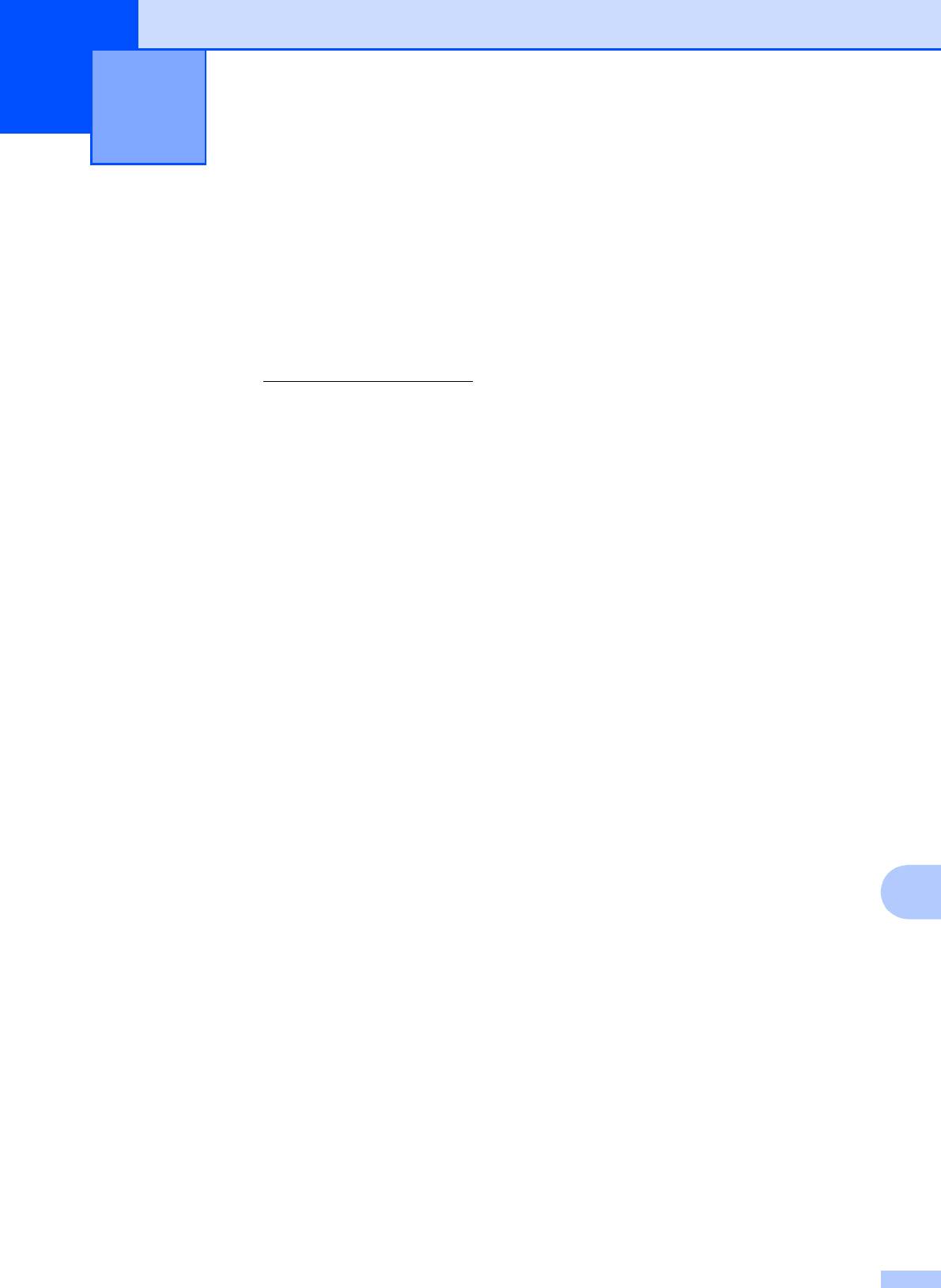
Устранение неисправностей B
B
Если вы считаете, что устройство неисправно, проверьте все пункты, приведенные ниже,
и выполните указанные действия по устранению неисправностей.
Большинство неисправностей можно устранить самостоятельно. Если требуется
дополнительная помощь, на веб-сайте Brother Solutions Center можно прочитать ответы
на часто задаваемые вопросы и рекомендации по устранению неисправностей.
Посетите веб-сайт http://support.brother.com
.
Определение неисправности B
Прежде всего проверьте следующее.
Кабель питания устройства подсоединен правильно, и устройство Brother включено.
Все защитные элементы удалены.
Бумага правильно загружена в лоток для бумаги.
Соединительные кабели надежно подсоединены к устройству и компьютеру;
беспроводное подключение настроено и на устройстве, и на компьютере.
Сообщения на сенсорном дисплее
(Сообщения об ошибках и обслуживании uu стр.
49.)
Если с помощью проверок, указанных выше, неполадку устранить не удалось: При
возникновении проблем с устройством uu стр. 71.
Сообщения об ошибках и обслуживании B
Как и в любой сложной оргтехнике, в работе этого устройства не исключены ошибки, и
B
может возникать необходимость замены расходных материалов. В подобных случаях
устройство диагностирует ошибку или определяет необходимые стандартные операции по
обслуживанию, и на дисплее отображается соответствующее сообщение. Наиболее
распространенные сообщения об ошибках и об обслуживании показаны в таблице.
49
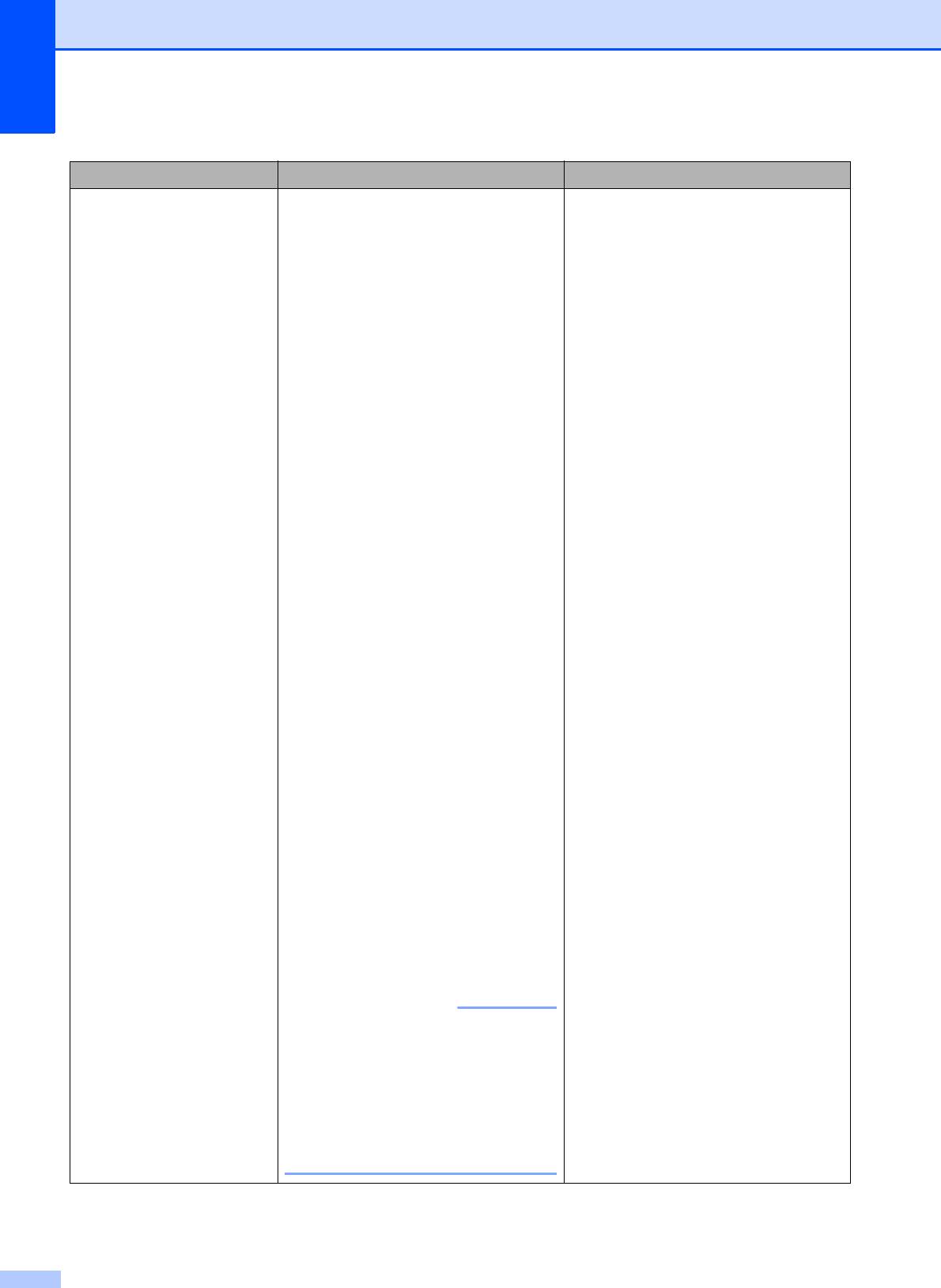
Сообщение об ошибке Причина Способ устранения
Абсорбирующая
Абсорбер чернил или контейнер
прокладка заполнена
промывки заполнен. Эти части
нуждаются в периодическом
обслуживании и по истечении
определенного времени могут
потребовать замены для
обеспечения оптимальной
производительности устройства
Brother. Поскольку эти части
нуждаются в периодическом
обслуживании, их замена не
обеспечивается гарантией.
Необходимость в замене этих
частей, а также период времени до
замены зави
сят от числа продувок
и промывок, необходимых для
очистки системы подачи чернил.
Во время различных операций
продувки и промывки в эти
контейнеры попадает некоторый
объем чернил. Число раз, которое
устройство выполняет продувку и
промывку, определяется
различными условиями.
Например, частое включение и
выключение приводит к
многочисленным циклам очистки,
поскольку устройство в
ыполняет
автоочистку при каждом
включении. Использование
неоригинальных чернил Brother
также может стать причиной
частых очисток, поскольку
неоригинальные чернила Brother
могут вызывать ухудшение
качества печати, устраняемое
очисткой. Чем чаще устройство
требует очистки, тем быстрее
заполняются эти контейнеры.
50
ПРИМЕЧАНИЕ
Абсорбер чернил или контейнер
промывки необходимо заменить.
Для обслуживания изделия
обратитесь в службу поддержки
клиентов Brother или в
региональный авторизованный
сервисный центр Brother.
Ниже перечислены другие
причины очистки.
1 После того, как замятие бумаги
устранено, устройство
выполняет автоматическую
самоочистку, прежде чем
печатать следующую страницу
принятого факса.
2 Устройство выполняет
автоматическую самоочистку
после бездействия в те
чение
более 30 дней (нечастое
использование).
3 Устройство выполняет
автоматическую самоочистку
после того, как картриджи
одного и того же цвета были
заменены 12 раз.
Устранение неполадок
устройства, вызванных
использованием
неоригинальных расходных
материалов Brother, может не
обеспечиваться гарантией на
изделие.
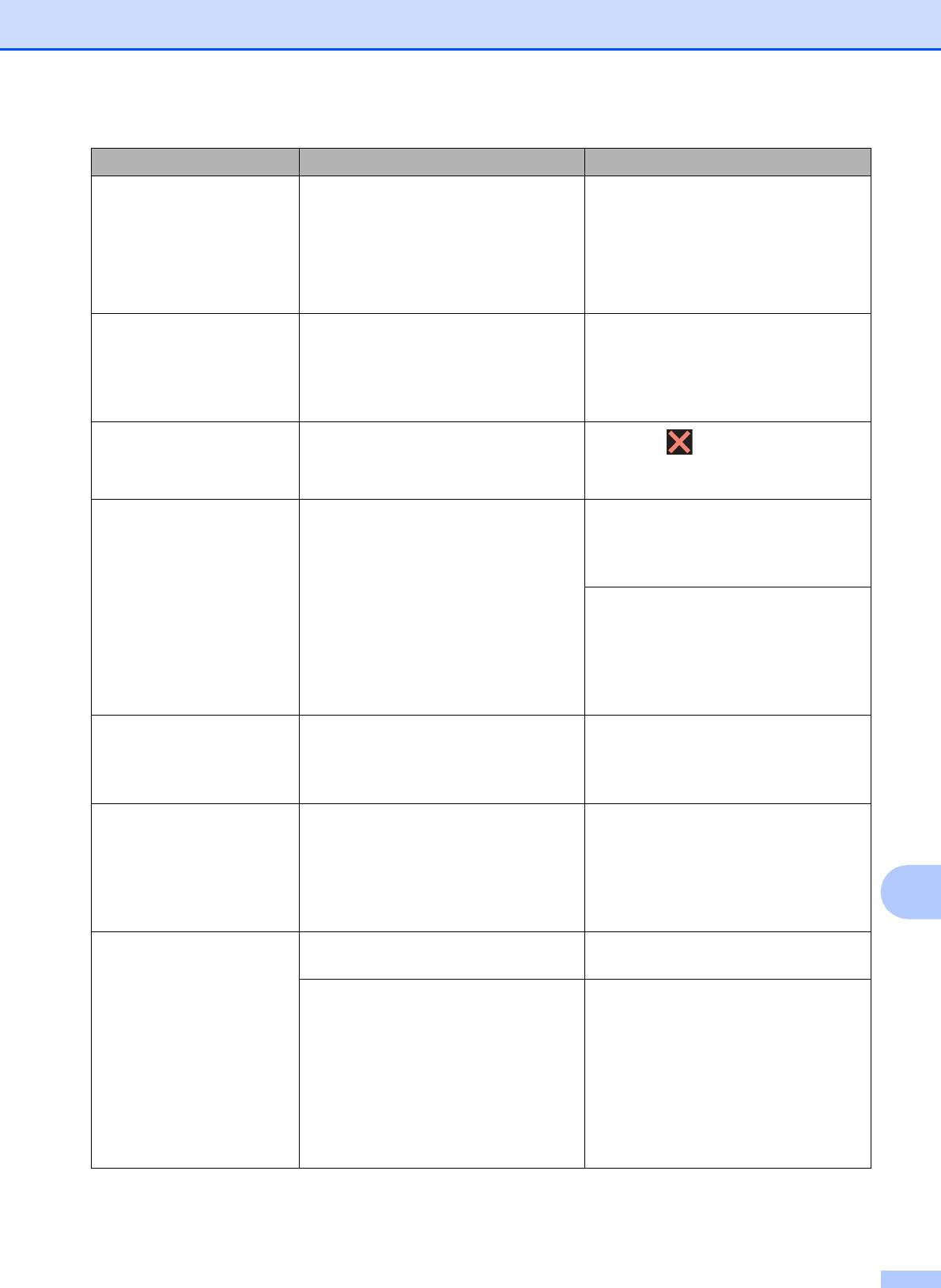
Устранение неисправностей
Сообщение об ошибке Причина Способ устранения
Абсорбирующая
Абсорбер чернил или контейнер
Абсорбер чернил или контейнер
прокладка почти
промывки почти заполнен.
промывки необходимо заменить в
заполнена
ближайшее время.
Обратитесь в службу поддержки
клиентов Brother или к местному
дилеру Brother.
Высокая температура Слишком высокая температура в
После понижения температуры в
помещении.
помещении дайте устройству
остыть до комнатной температуры.
Повторите попытку после того, как
устр
ойство остынет.
Данные, оставшиеся в
В памяти устройства остались
Нажмите . Устройство отменит
памяти
данные печати.
задание и удалит его из памяти.
Повторите попытку печати.
Замятие бумаги
Замятие бумаги в устройстве. Удалите замятую бумагу,
[спереди]
выполнив инструкции (Сбой
принтера или замятие бумаги
Замятие бумаги
uu ст
р. 64.)
[спереди, сзади]
Если замятие бумаги повторяется,
Замятие бумаги
попытайтесь воспользоваться
[сзади]
другой операцией для устранения
замятия. (Другие операции по
устранению замятий бумаги
uu стр. 69.)
Замятие/слишком
Документ был неправильно
(Использование АПД uu стр. 26.)
длинный документ
вставлен или подан, или же
(Замятие документа uu стр.62.)
документ, сканированный из АПД,
оказался слишком длинным.
Концентр. не
К разъему USB на уст
ройстве
Концентраторы (включая флэш-
пригоден
подключен концентратор или
накопители USB с встроенными
флэш-накопитель USB с
концентраторами) не
концентратором.
поддерживаются. Отключите
подключенное устройство от
B
разъема USB.
Лоток 1 не обнаружен
Лоток для бумаги вставлен не до
Медленно вставьте лоток для
конца.
бумаги в устройство до конца.
Лоток 2 не обнаружен
Вставке лотка для бумаги мешает
Выдвиньте лоток для бумаги из
замятая бумага или какой-то
устройства и удалите бумагу или
п
осторонний предмет.
посторонний предмет. Если найти
или удалить замятую бумагу не
удается, выполните следующие
действия. (Сбой принтера или
замятие бумаги uu стр.64.)
Медленно вставьте лоток для
бумаги в устройство до конца.
51
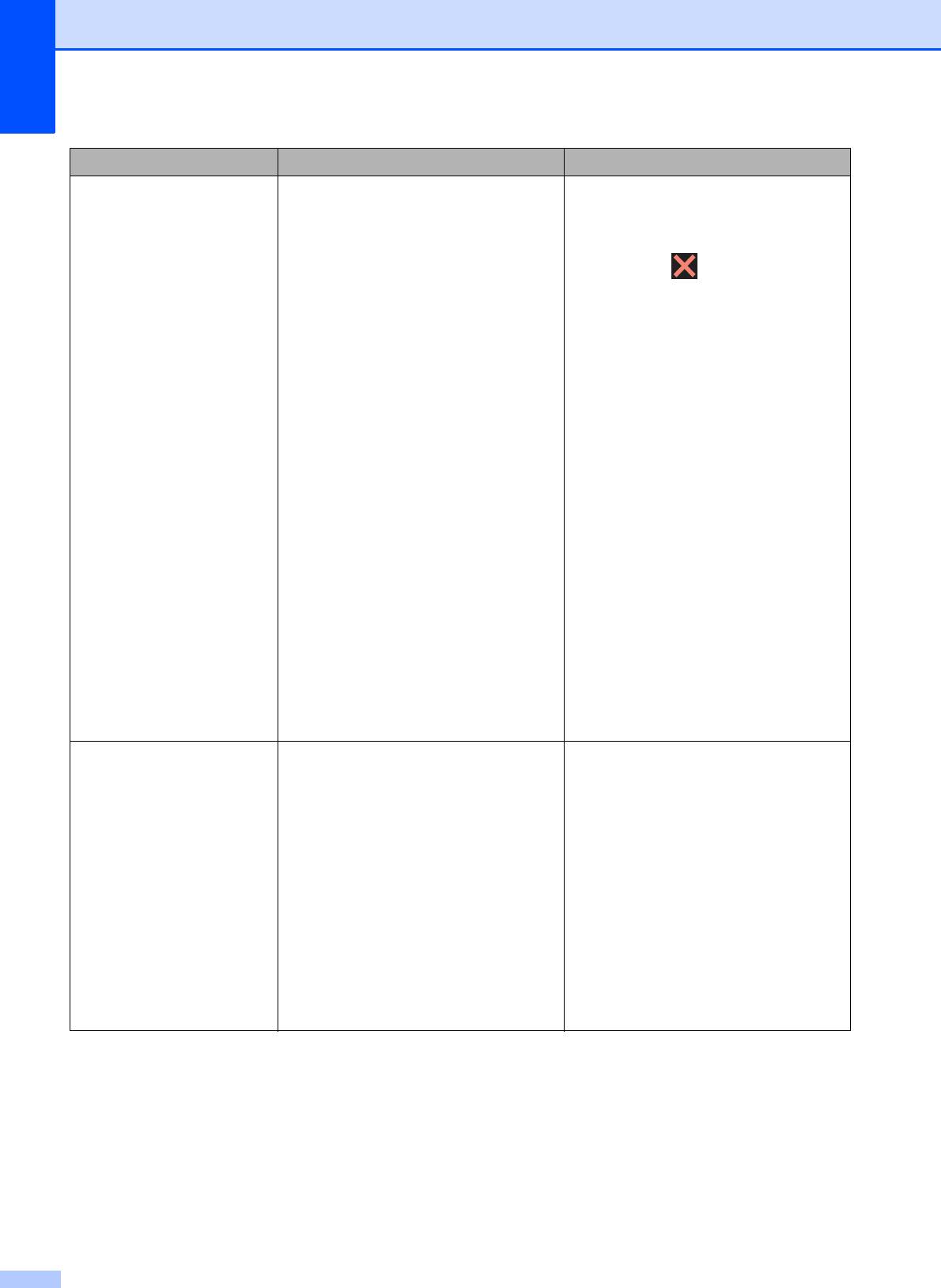
Сообщение об ошибке Причина Способ устранения
Мало памяти Память устройства заполнена. Если выполняется операция
отправки факса или
копирования:
Нажмите , Выход или
Закрыть, дождитесь
завершения других
выполняемых операций, а
затем повторите попытку.
Нажмите Отправить сейчас
для отправки сканированных
страниц.
Нажмите Частичная печать
для копирования
сканированных страниц.
Удалите данные из памяти.
Чтобы освободить место в
памяти, можно отключить
режи
м приема в память.
(uu Интерактивное
руководство пользователя.)
Распечатайте факсы,
сохраненные в памяти.
(uu Интерактивное
руководство пользователя.)
Мало чернил Заканчивается ресурс одного или
Закажите новый чернильный
нескольких чернильных
картридж. Печать можно
картриджей. Если ресурс одного из
продолжать, пока на сенсорном
цветных чернильных картриджей
дисплее не отобразится
заканчивается, и на устройство
сообщение Печать невозможна.
отправляется цветной факс, то при
(uu Интерактивное руководство
установке связи устройство
пользователя.)
запрашивает отправку факса в
черно-бе
лом режиме. Если в
отправляющем аппарате имеется
функция преобразования факсов,
цветной факс будет напечатан на
данном устройстве как черно-
белый.
52
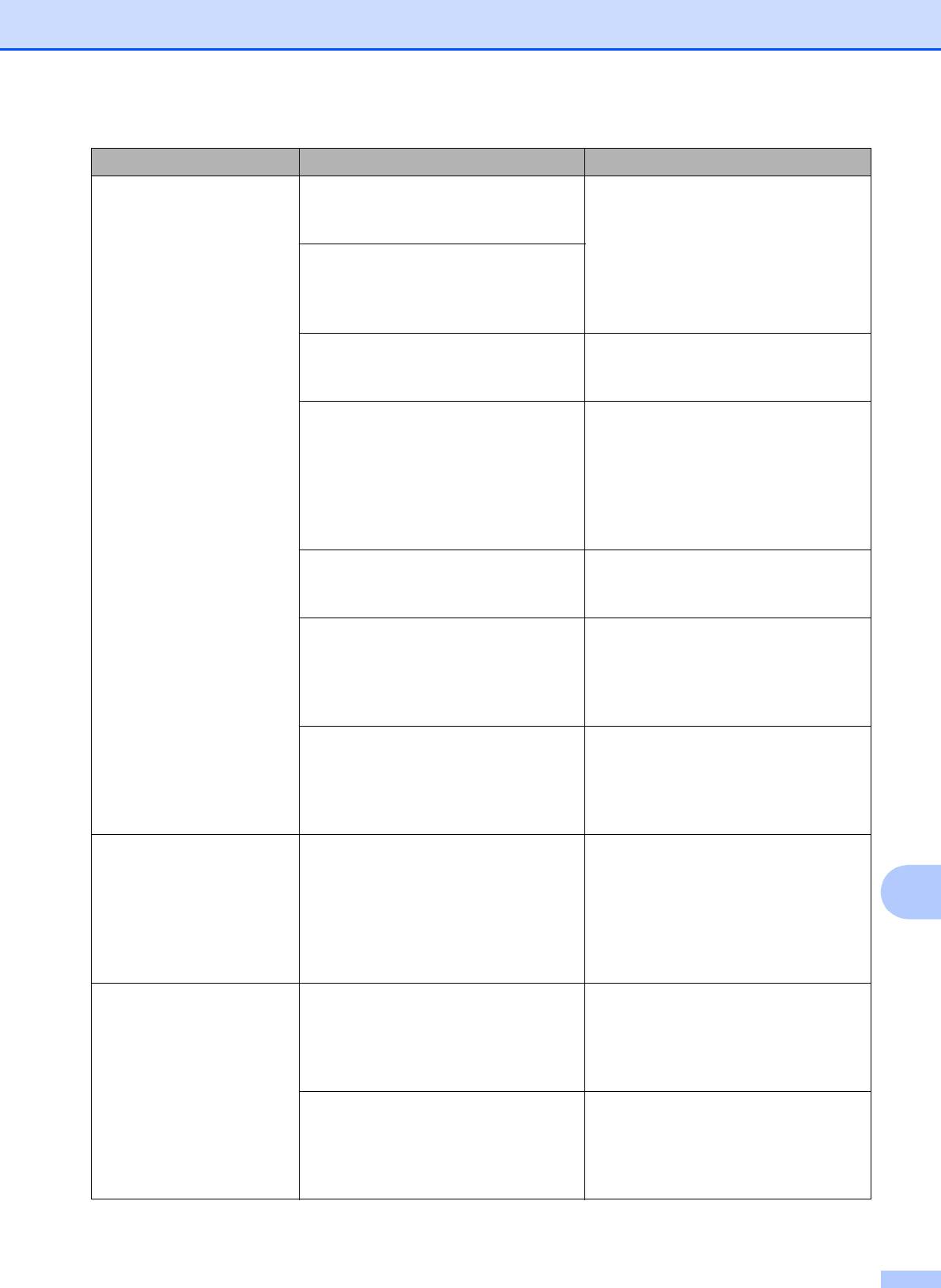
Устранение неисправностей
Сообщение об ошибке Причина Способ устранения
Не обнаружен Новый чернильный картридж
Извлеките только что
установлен слишком быстро, и
установленный новый чернильный
устройство не обнаружило его.
картридж, а затем медленно и с
усилием вставляйте его, пока не
Чернильный картридж установлен
поднимется фиксатор картриджа.
неправильно.
(uu Интерактивное руководство
пользователя.)
Установлен отработанный
Извлеките отработанный
чернильный картридж.
чернильный картридж и
установите новый.
Есл
и используются
Замените картридж на
неоригинальные чернила Brother,
оригинальный чернильный
устройство может не определить
картридж Brother. Если сообщение
чернильный картридж.
об ошибке не исчезает, обратитесь
в службу поддержки клиентов
Brother или к местному дилеру
Brother.
Чернильный картридж необходимо
Замените чернильный картридж
заменить.
новым оригинальным чернильным
картриджем Brother.
В новом чернильном картридже
М
едленно поверните чернильный
образовался воздушный пузырек.
картридж таким образом, чтобы
порт подачи чернил указывал вниз,
а затем установите картридж еще
раз.
Установлен чернильный картридж
Проверьте номера моделей
Brother несоответствующей
чернильных картриджей и
модели.
установите соответствующий
чернильный картридж. (Расходные
материалы uu стр. 87.)
Не удается
Если используются
Замените картридж на
определить объем
неоригинальные чернила Brother,
оригинальный чернильный
чернил
устройство может не определить
картридж Brother. Если сообщение
B
уровень
че
рнил, оставшихся в
об ошибке не исчезает, обратитесь
картриджах.
в службу поддержки клиентов
Brother или к местному дилеру
Brother.
Не удалось инициал.
При включении питания нажатие
Убедитесь, что ничто не касается
сенсорн. экран
на сенсорный дисплей выполнено
сенсорного дисплея и не леж
ит на
до завершения инициализации.
нем (особенно при подключении
устройства к электрической
розетке).
Возможно, в зазор между нижней
Вставьте лист плотной бумаги в
частью сенсорного дисплея и его
зазор между нижней частью
рамкой попал мусор.
сенсорного дисплея и его рамкой и
перемещайте взад-вперед для
удаления мусора.
53
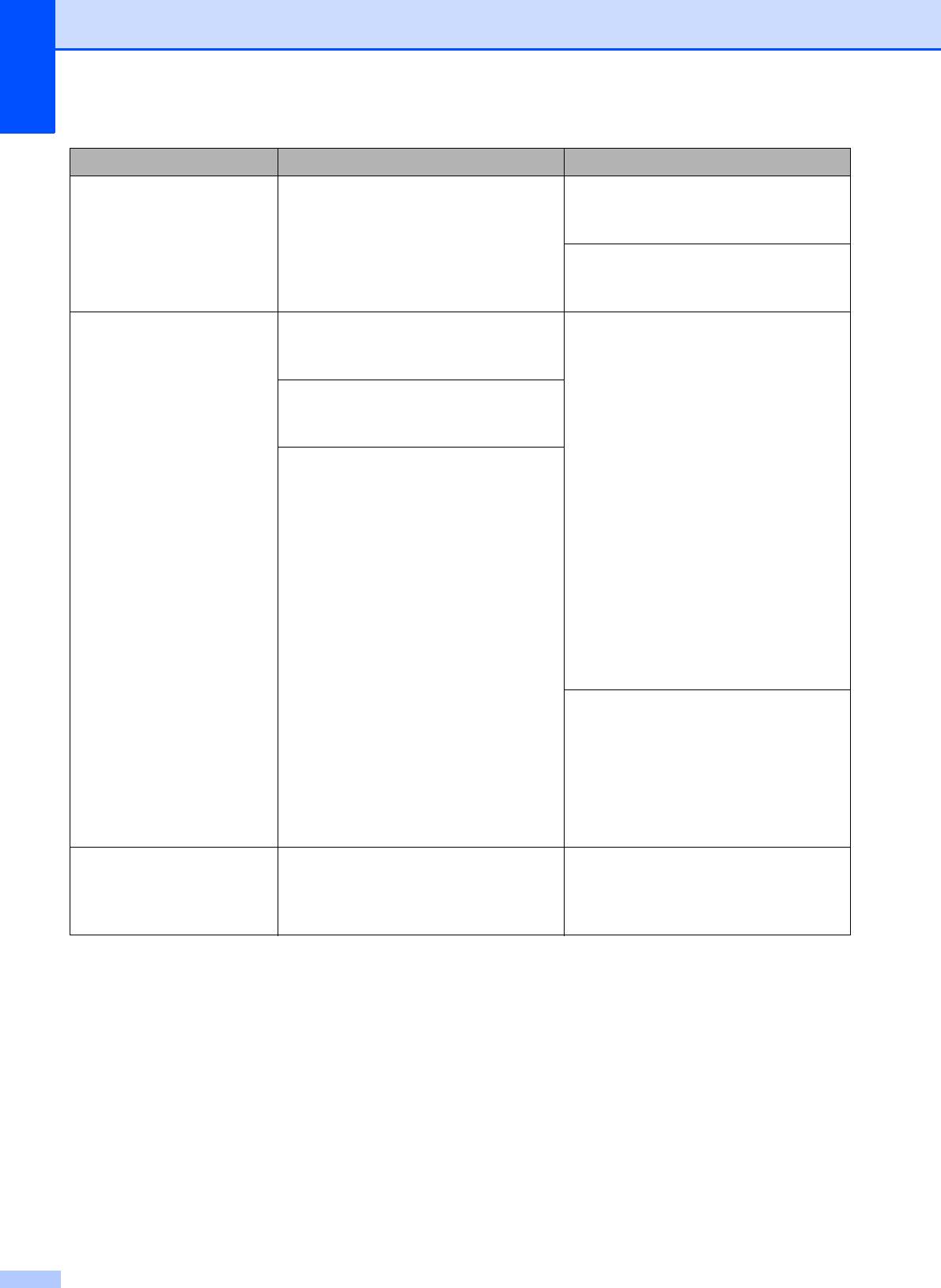
Сообщение об ошибке Причина Способ устранения
Неверная настройка
Настройки формата бумаги и
Выполните инструкции на
лотка
использования лотка в устройстве
сенсорном дисплее и повторите
не соответствуют формату бумаги,
попытку печати.
загруженной в используемый
Настройте параметры формата
лоток.
бумаги для лотка в соответствии с
инструкциями на экране.
Неправильная бумага
На
стройка формата бумаги не
1 Убедитесь, что формат бумаги,
соответствует формату бумаги в
выбранный на сенсорном
Неправильная бумага
лотке.
дисплее, соответствует
[лоток 1]
формату бумаги в лотке.
Для выбранного формата бумаги
Неправильная бумага
установлена неправильная
(Установка формата и типа
[лоток 2]
ориентация.
бумаги uu стр.23.)
Неправильная бумага
Направляющие для бумаги в лотке
2 Убедитесь, что бумага
[ОЛ лоток]
не установлены по индикаторам,
загружена в правильной
соответствующим используемому
ориентации и установите
формату бумаги.
направляющие для бумаги в
соответствии с индикаторами
для используемого формата
бума
ги. (Перед загрузкой
бумаги uu стр.9.)
3 После проверки формата и
ориентации бумаги нажмите OK
на сенсорном дисплее.
При печати с компьютера
убедитесь, что формат бумаги,
выбранный в драйвере принтера,
соответствует формату бум
аги в
лотке.
(uu Интерактивное руководство
пользователя.)
Неправильный цвет
Чернильный картридж установлен
Проверьте, какие из картриджей
чернил
не на свое место.
установлены не на своих местах, и
переставьте в правильные
положения.
54
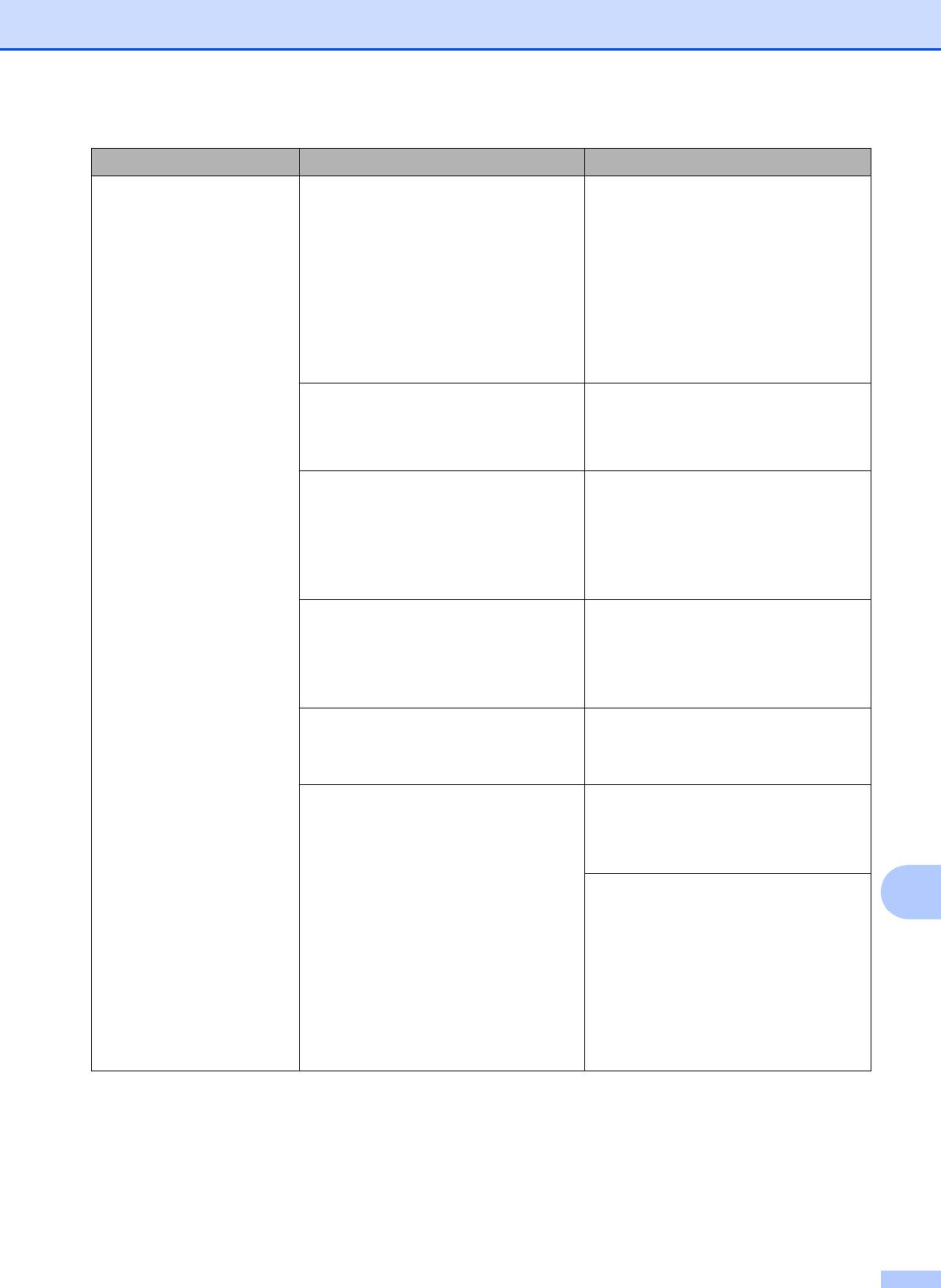
Устранение неисправностей
Сообщение об ошибке Причина Способ устранения
Нет бумаги
В устройстве закончилась бумага,
Выполните одно из следующих
или же бумага неправильно
действий:
Нет бум. в [лоток 1]
загружена в лоток для бумаги.
Загрузите бумагу в лоток для
Нет бум. в [лоток 2]
бумаги, а затем нажмите OK на
Нет бумаги [ОЛ
сенсорном дисплее.
лоток]
Удалите и вновь загрузите
бумагу, а за
тем нажмите OK на
сенсорном дисплее. (Перед
загрузкой бумаги uu стр.9.)
Лоток для бумаги вставлен не до
Выдвиньте лоток для бумаги и
конца.
вновь вставьте его до
защелкивания на месте, а затем
нажмите OK на сенсорном дисплее.
Бумага не была вставлена по
Удалите бума
гу и вновь вставьте
центру слота для ручной подачи
ее по центру слота для ручной
или обходного лотка.
подачи, а затем нажмите OK на
сенсорном дисплее. (Загрузка
бумаги в слот для ручной подачи
uu стр. 21.)
Крышка для устранения замятия
Убедитесь, что крышка для
бумаги закрыта неплотно.
устранения замятия бумаги
закрыта ровно с обеих сторон.
(Сбой принтера или замятие
бу
маги uu стр. 64.)
На поверхности роликов захвата
Очистите ролики захвата бумаги.
бумаги скопилась бумажная пыль.
(uu Интерактивное руководство
пользователя.)
Замятие бумаги в устройстве. Удалите замятую бумагу,
выполнив инструкции (Сбой
принтера или замятие бумаги
uu стр. 64.)
Если при выполнении
B
двустороннего копирования или
двусторонней печати эта ошибка
происходит часто, возможно,
ролики подачи бумаги загрязнены
ч
ернилами. Очистите ролики
подачи бумаги.
(uu Интерактивное руководство
пользователя.)
55
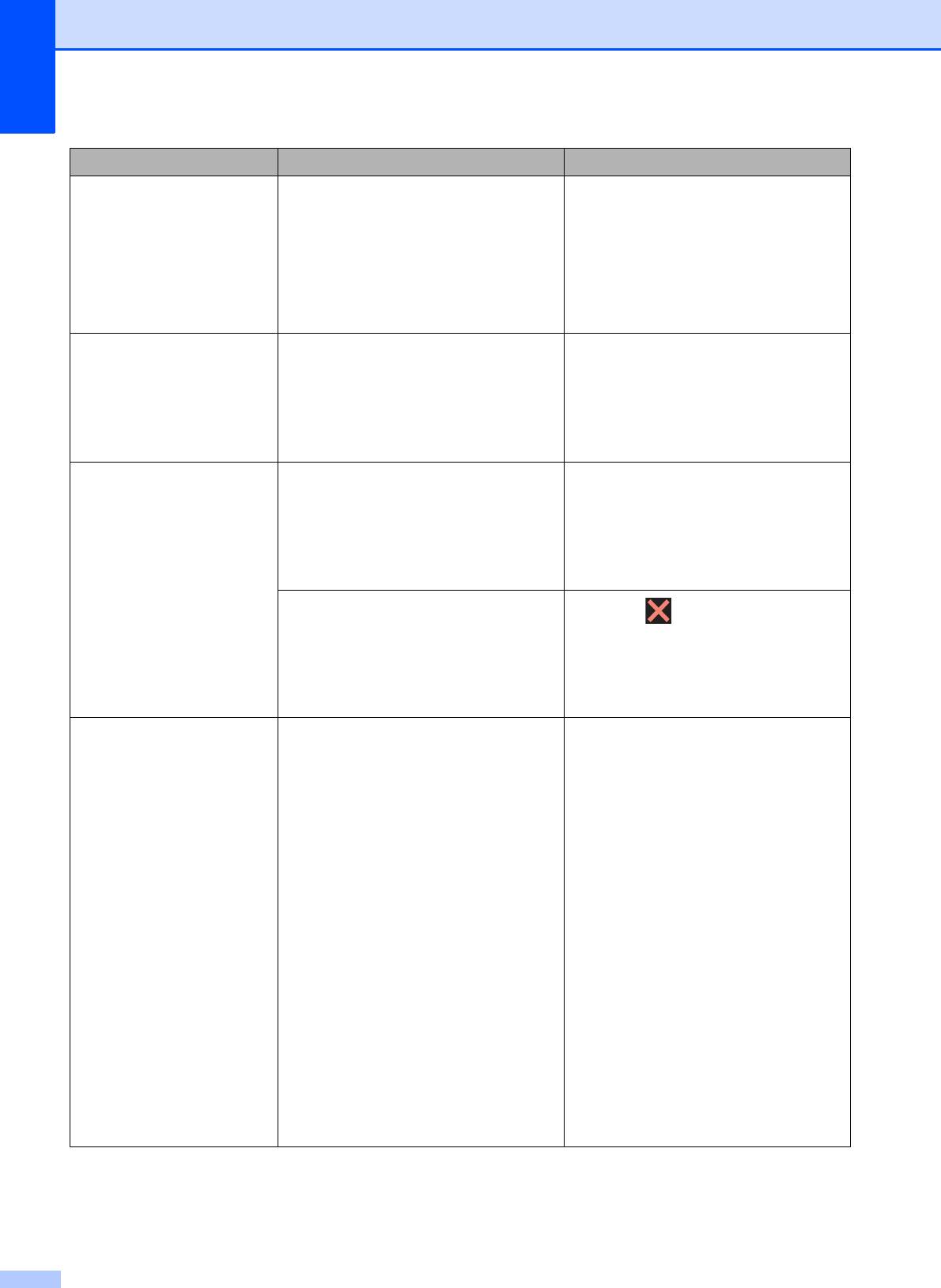
Сообщение об ошибке Причина Способ устранения
Нет чернильного
Чернильный картридж установлен
Извлеките только что
картриджа
неправильно.
установленный новый чернильный
картридж, а затем медленно и с
усилием вставляйте его, пока не
поднимется фиксатор картриджа.
(uu Интерактивное руководство
пользователя.)
Низкая температура Слишком низкая температура в
После повышения температуры в
помещении.
помещении дайте устройству
нагреться до комнатной
температуры. Повторите попытку
после то
го, как устройство
нагреется.
Носитель заполнен. Используемая карта памяти или
Сохранение на карту памяти или
флэш-накопитель USB уже
флэш-накопитель USB возможно,
содержит 999 файлов.
только если на них содержится не
более 999 файлов. Удалите
ненужные файлы и повторите
попытку.
На используемой карте памяти или
Нажмите .
флэш-накопителе USB
недостаточно места для
Удалите с карт
ы памяти или флэш-
сканирования документов.
накопителя USB ненужные файлы,
чтобы освободить место, и
повторите попытку.
Очистка
Механическая неисправность
Откройте крышку сканера и
невозможна XX
устройства.
удалите все посторонние
предметы и обрывки бумаги из
Не удалось
—ИЛИ—
устройства. Если
это с
ообщение
инициализировать XX
В устройство попал посторонний
об ошибке продолжает появляться,
Печать
предмет (например, скрепка или
отключите устройство от источника
невозможна XX
обрывок бумаги).
питания на несколько минут, а
затем вновь подключите.
Можно попытаться
воспользоваться другими
операциями по устранению
замятий бумаги. (Другие операции
по устранению замятий бумаги
uu стр. 69.)
(Устройство можно отключить без
потери факсов, сохраненных в
памяти. (Передача факсов или
отчета журнала отправки и
п
риема факсов на другое
устройство uu стр. 61.))
56
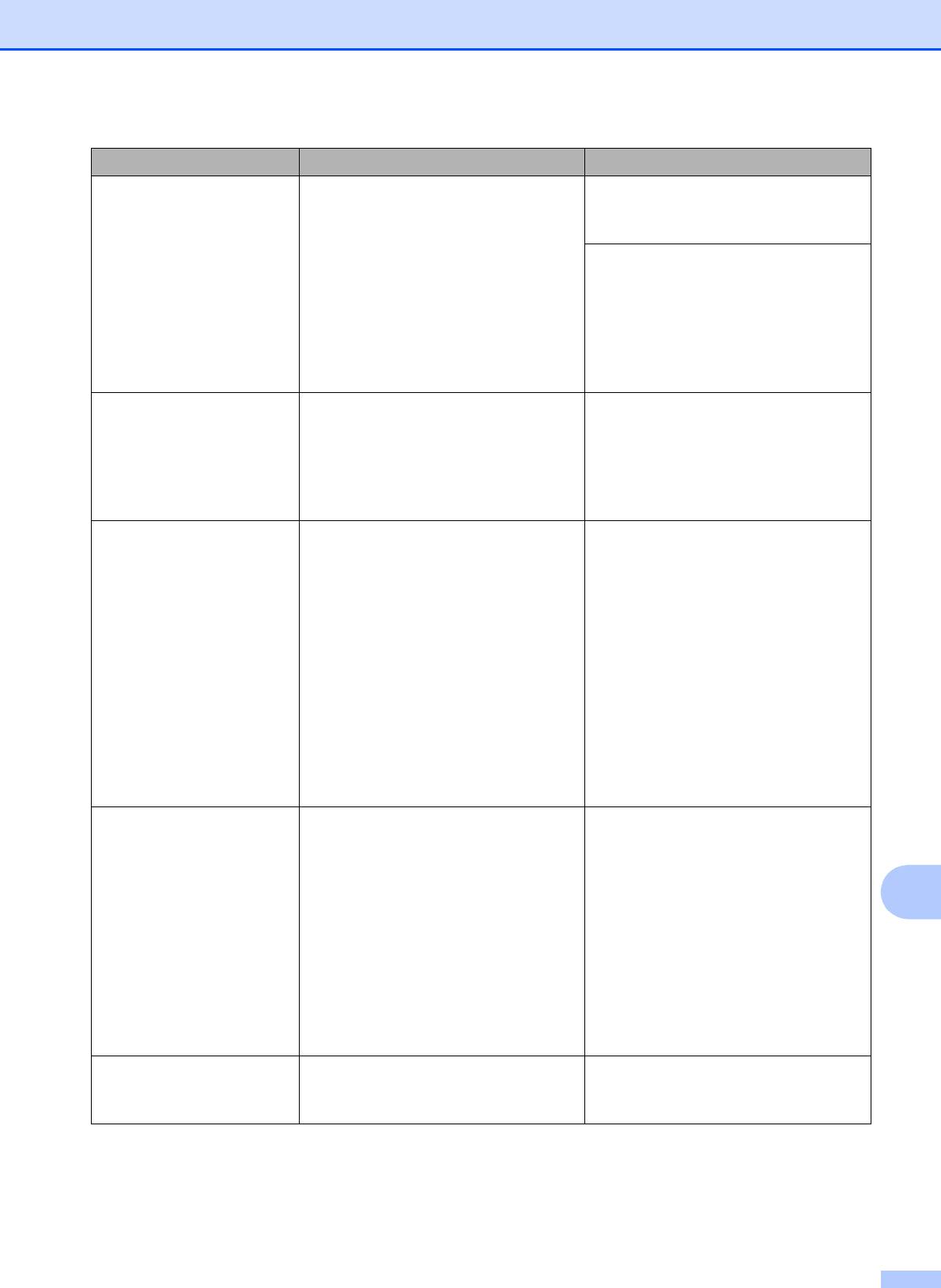
Устранение неисправностей
Сообщение об ошибке Причина Способ устранения
Ошибка карты памяти Проблема с картой памяти, или же
Извлеките карту памяти из слота
карта памяти повреждена или
устройства и правильно
неправильно отформатирована.
отформатируйте ее.
Извлеките и вновь плотно
установите карту памяти в слот в
правильном положении. Если это
сообщение не исчезает, проверьте
исправность слота, вставив в него
другую, заведомо исправную карту
па
мяти.
Ошибка связи Ошибка связи вследствие низкого
Отправьте факс еще раз или
качества связи на телефонной
подключите устройство к другой
линии.
телефонной линии. Если проблема
не устраняется, обратитесь в
телефонную компанию и
попросите проверить линию.
Память факса
Память факса заполнена. Выполните одно из следующих
заполнена
действий:
Удалите данные из памяти.
Чтобы ос
вободить место в
памяти, можно отключить
режим приема в память.
(uu Интерактивное
руководство пользователя.)
Распечатайте факсы,
сохраненные в памяти.
(uu Интерактивное
руководство пользователя.)
Печать невозможна
Закончился ресурс одного или
Замените чернильные картриджи.
нескольких чернильных
Замените чернила.
(uu Интерактивное руководство
картриджей. Устройство прекратит
пользователя.)
все операции печати. При наличии
B
доступной памяти черно-белые
факсы будут сохраняться в памяти.
Есл
и отправляющий
факсимильный аппарат
отправляет цветной факс, то при
установке связи устройство
запросит отправку факса в черно-
белом режиме.
Разрыв соединения Попытка запроса факсимильного
Проверьте настройку запроса
аппарата, не настроенного на
другого факсимильного аппарата.
режим ожидания запроса.
57
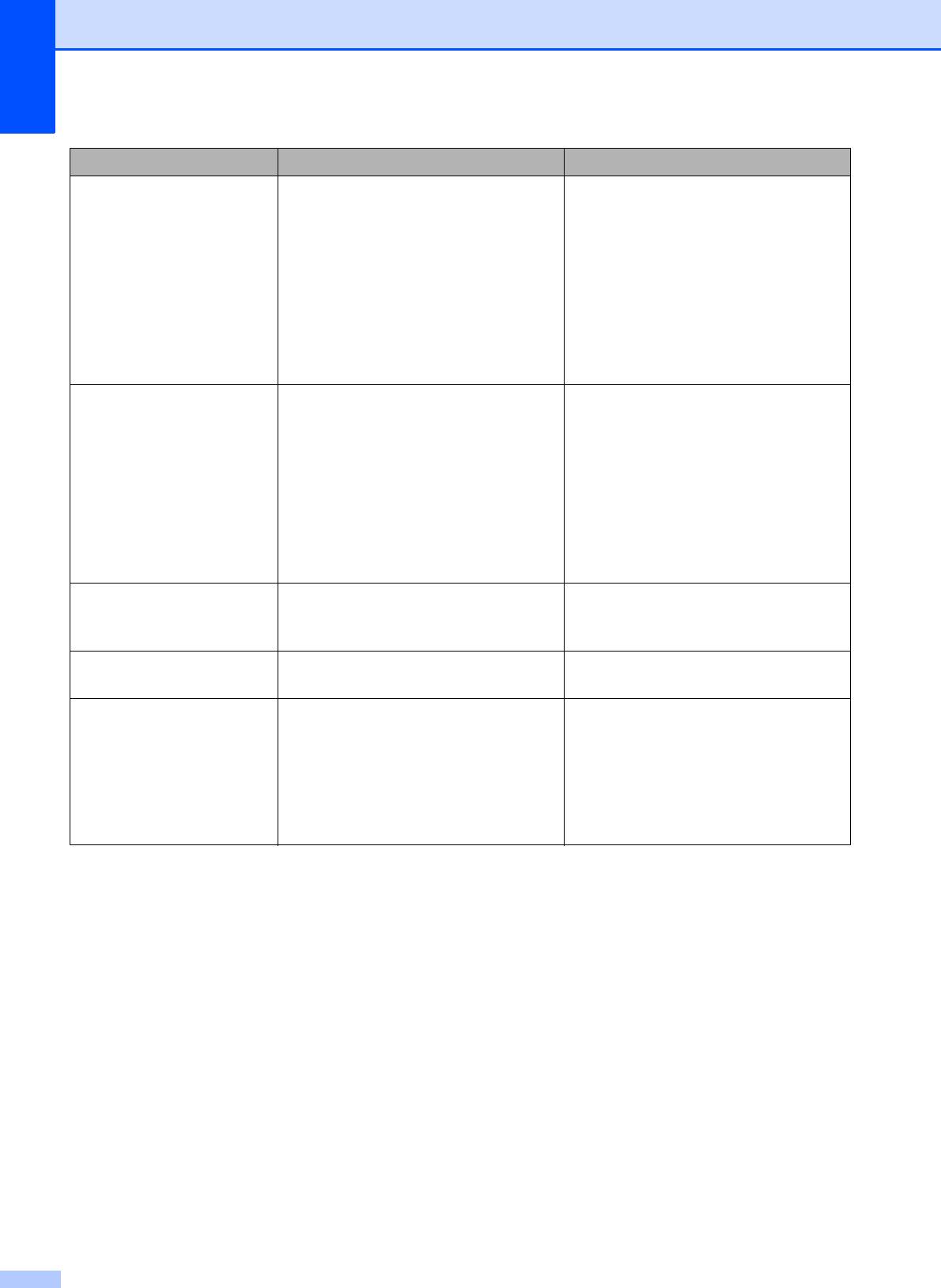
Сообщение об ошибке Причина Способ устранения
Связь прервана Вызов был прерван другим
Повторите отправку или прием
абонентом или его факсимильным
факса.
аппаратом.
Если вызовы регулярно
прерываются при использовании
VoIP-телефонии, попытайтесь
изменить значение параметра
совместимости на Низкая (для
VoIP). (Помехи на телефонной
линии или в системе VoIP
uu стр. 82.)
Скан-ние невозм.XX Механическая неисправность
Отключите устройство от
устройства.
источника пи
тания на несколько
минут, а затем вновь подключите.
Устройство можно отключить без
потери факсов, сохраненных в
памяти. (Передача факсов или
отчета журнала отправки и
приема факсов на другое
устройство uu стр. 61.)
Слишком длинное
Пропорции фотографии
Выберите изображение со
изображение
нестандартны, и поэтому эффекты
стандартными пропорциями.
добавить невозможно.
Слишком маленьк.
Размер фотографии сл
ишком мал
Выберите изображение большего
Изображение
для обрезки.
размера.
Текущие настройки
Эти сообщения отображаются,
Чтобы это сообщение
лотка No1
если включена настройка проверки
подтверждения не отображалось,
бумаги для подтверждения типа и
установите для настройки
Текущие настройки
формата бумаги.
проверки бумаги значение Выкл.
лотка No2
(Настройка проверки бумаги
Текущие настройки
uu стр. 24.)
лотка УН
58
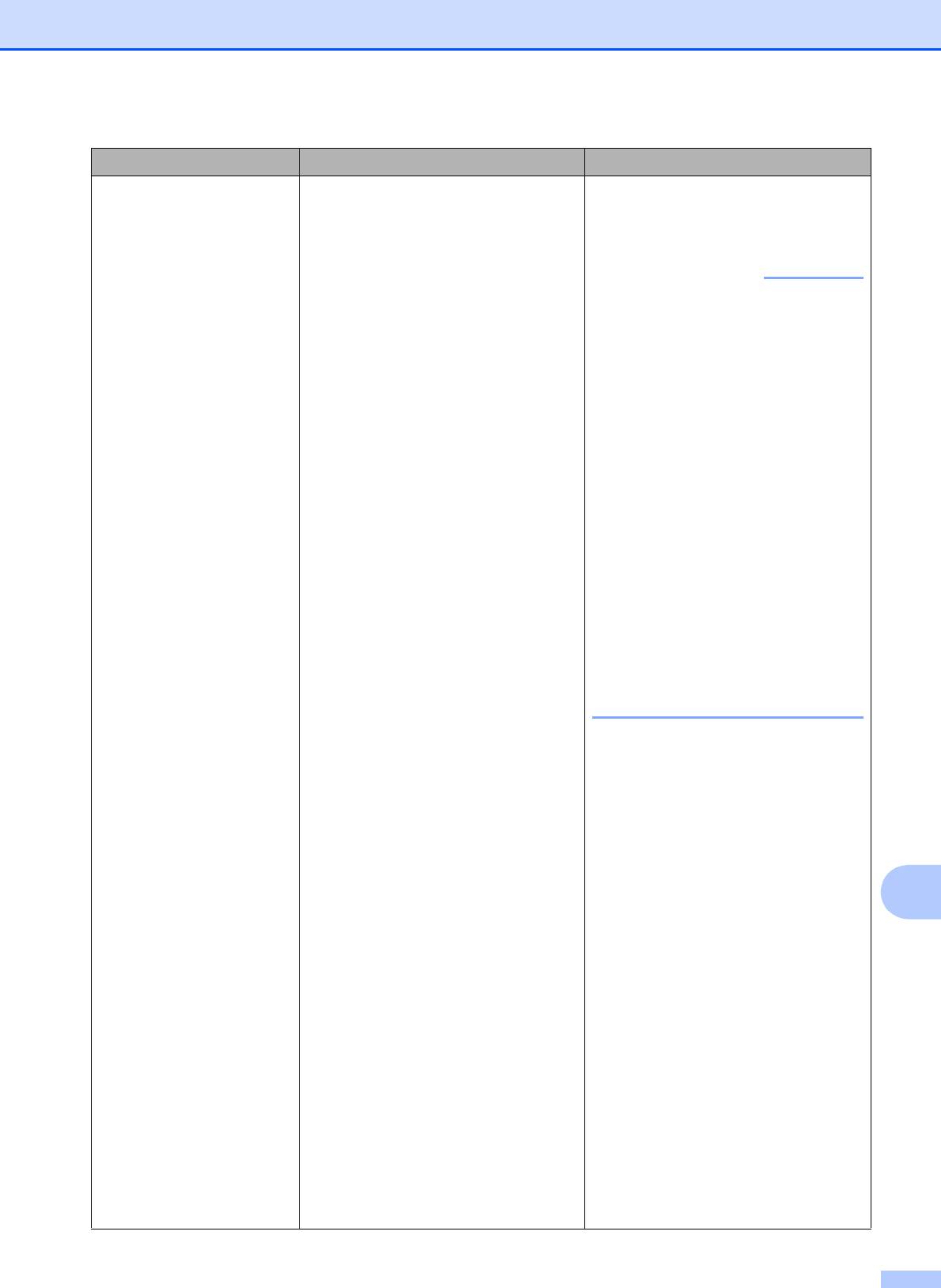
Устранение неисправностей
Только ч/б
Закончился ресурс одного или
Замените ч
ернильные картриджи.
1-сторонняя печать
нескольких цветных чернильных
(uu Интерактивное руководство
картриджей.
Замените чернила.
пользователя.)
После этого устройство можно
использовать в режиме черно-
белой печати еще около четырех
недель (срок может различаться в
зависимости от числа печатаемых
страниц).
Если на сенсорном дисплее
отображается это сообщение,
операции выполняются
следующим образом.
Печать
Если на в
кладке драйвера
принтера Основные для
печатного носителя
установлено значение
Обычная бумага, а на вкладке
Дополнительные выбран
пункт Оттенки серого,
устройство можно
использовать в качестве черно-
белого принтера.
Если отображается это
сообщение, двусторонняя
печать недоступна.
Копирование
Если для типа бумаги
установлено значение Обыч.
бумага, можно выполнять
копирование в черно-белом
режиме.
B
Если отображается эт
о
сообщение, двустороннее
копирование недоступно.
Прием/отправка факсов
Если для типа бумаги
установлено значение Обыч.
бумага или Для стр.печ.,
устройство будет принимать и
печатать факсы в черно-белом
режиме.
Если отправляющий
факсимильный аппарат
передает цветной факс, то при
установке связи устройство
запросит отправку факса в
черно-белом режиме.
59
ПРИМЕЧАНИЕ
Сообщение об ошибке Причина Способ устранения
В следующих случаях устройство
прекращает все операции печати,
и на нем можно печатать только
после установки нового
чернильного картриджа.
• Если устройство отсоединено
от электрической розетки, или
из него извлечен чернильный
картридж.
®
• (Windows
) Если на вкладке
драйвера принтера Основные
выбран параметр
Медленно сохнущая бумага.
(Macintosh) Если в
раскрывающемся списке
драйвера принтера
Настройки печати выбран
параметр Медленно сохнущая
бумага.
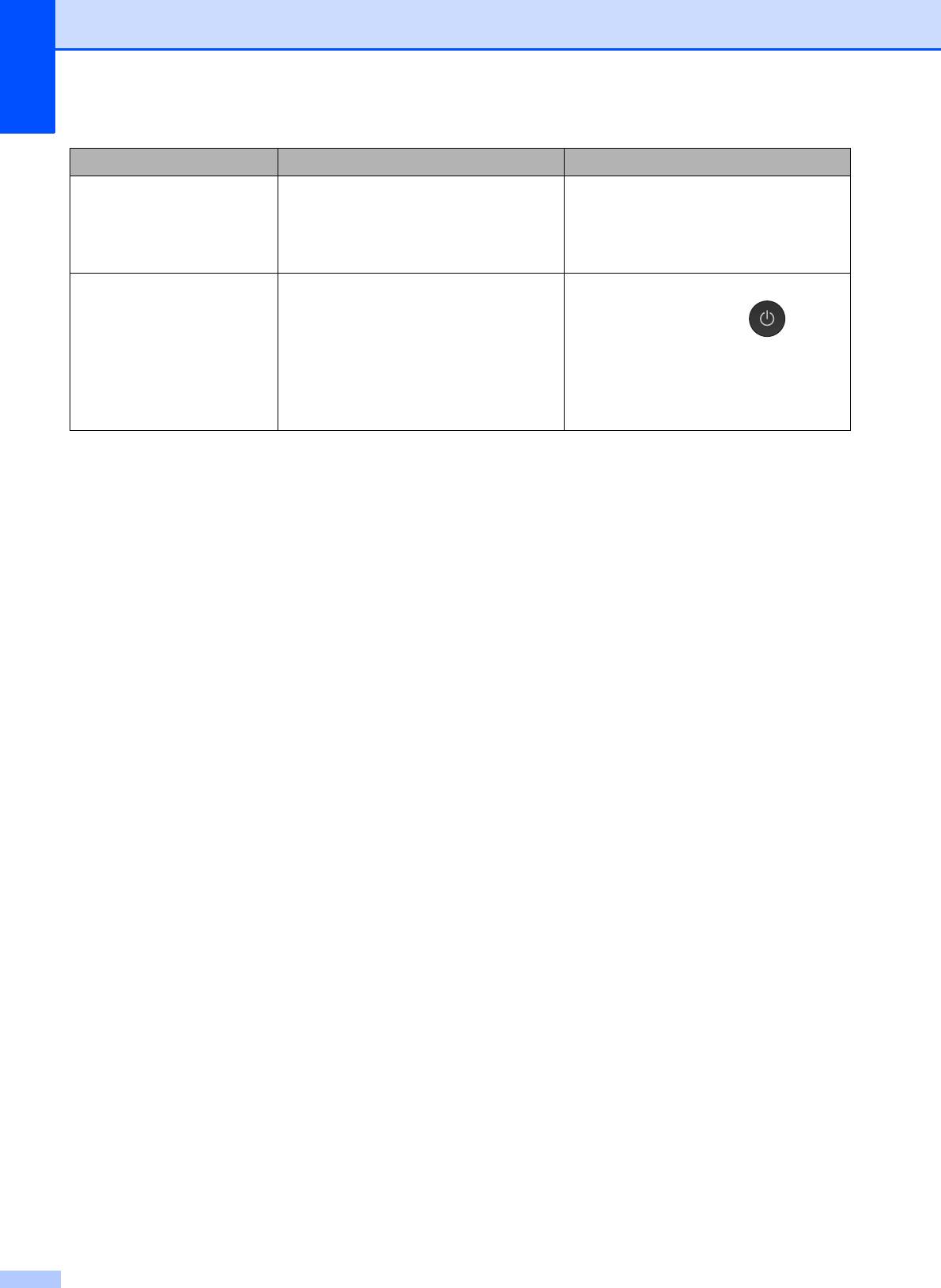
Сообщение об ошибке Причина Способ устранения
Устройство
К разъему USB подключено
Отключите подключенное
недоступно
несовместимое устройство USB
устройство от разъема USB.
или несовместимый флэш-
Выключите и включите данное
Отключите
накопитель USB.
устройство.
устройство USB.
Устройство
К разъему USB подключено
Отключите устройство от разъема
недоступно
неисправное устройство.
USB, а затем нажмите для
Отключите
выключения и включения д
анного
устройство от
устройства.
переднего разъема, а
затем выключите и
включите аппарат.
60
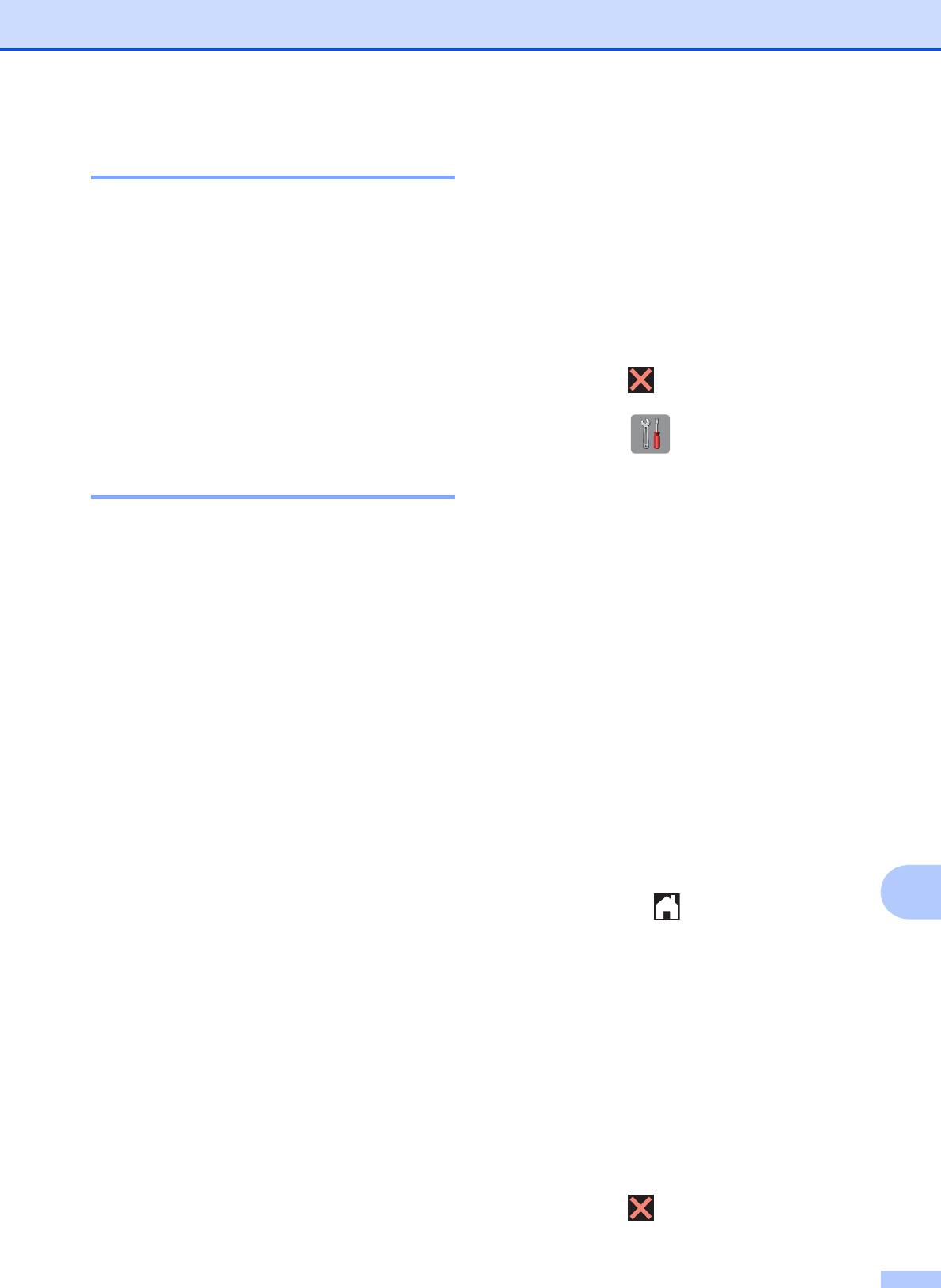
Устранение неисправностей
Анимация ошибок B
Передача факсов на другой
факсимильный аппарат
B
Когда происходит замятие бумаги,
Если идентификатор устройства не задан,
отображаются пошаговые инструкции по
переключение в режим передачи факсов
устранению неисправности. Можно
невозможно.
переходить от одного шага к другому
(Задание идентификатора устройства
самостоятельно. Нажимайте c, чтобы
uu стр.40.)
отобразить следующий шаг, или d, чтобы
вернуться к предыдущему шагу.
a Для временного сброса ошибки
нажмите .
Передача факсов или
отчета журнала отправки и
b Нажмите (Настройки).
приема факсов на другое
устройство B
c Нажмите Все настройки.
Если на сенсорном дисплее отображается
d Проведите пальцем вверх или вниз
одно из следующих сообщений:
или нажимайте a или b, чтобы
отобразить Обслуживание.
Очистка невозможна XX
Не удалось инициализировать XX
e Нажмите Обслуживание.
Печать невозможна XX
f Нажмите Перед. данных.
Скан-ние невозм.XX
g Нажмите Передача факса.
Рекомендуется передать факсы на другой
факсимильный аппарат или на компьютер.
h Выполните одно из следующих
(Передача факсов на другой
действий:
факсимильный аппарат uu стр.61.)
Если на сенсорном дисплее
(Передача факсов на компьютер
отображается сообщение Нет
uu стр. 61.)
данных, в памяти устройства нет
Передайте отчет журнала отправки и
факсов.
приема фа
ксов на другое устройство,
Нажмите Закрыть, а затем
чтобы проверить, имеются ли факсы,
B
которые необходимо передать.
нажмите .
(Отправка отчета журнала отправки и
Введите номер факсимильного
приема факсов на другой факсимильный
аппарата, на который будут
аппарат uu стр.62.)
пересылаться факсы.
i Нажмите Факс Старт.
Передача факсов на компьютер B
Передайте факсы из памяти устройства на
компьютер.
a Для временного сброса ошибки
нажмите .
61
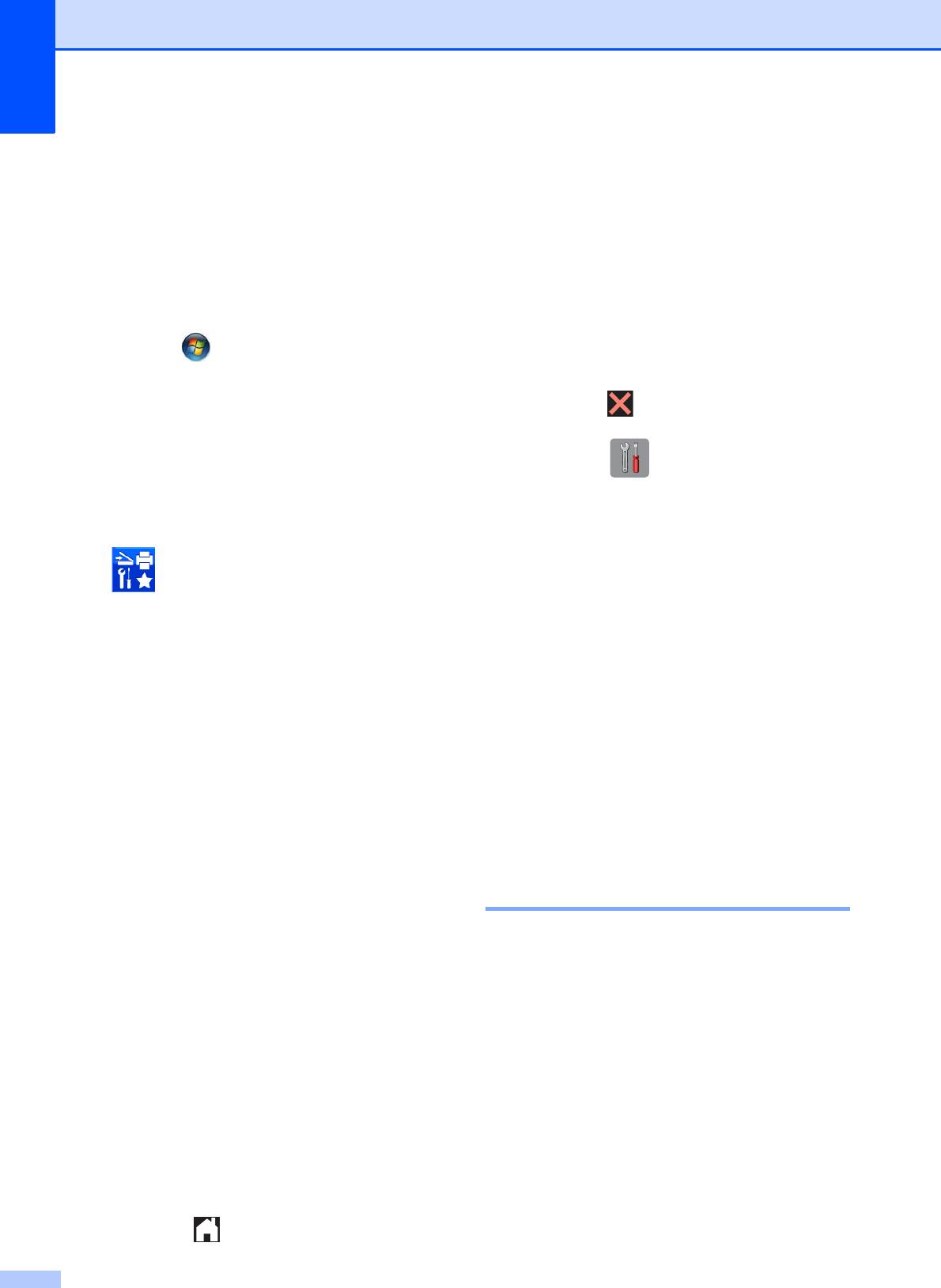
b Убедитесь, что операция
Отправка отчета журнала отправки
Установить MFL-Pro Suite
и приема факсов на другой
выполнена, и включите функцию
факсимильный аппарат
B
Получение PC-FAX на компьютере.
Выполните одно из следующих
Если идентификатор устройства не задан,
действий:
переключение в режим передачи факсов
невозможно.
®
®
(Windows
XP, Windows Vista
и
(Задание идентификатора устройства
®
Windows
7)
uu стр.40.)
В меню (Пуск) выберите
Все программы, Brother,
a Для временного сброса ошибки
Brother Utilities (Утилиты Brother),
нажмите .
MFC-XXXX, Получение PC-FAX, а
затем выберите Получить (где
"XXXX" — наименование
b Нажмите (Настройки).
используемой модели).
®
c Нажмите Все настройки.
(Windows
8)
Щелкните значок
d Проведите пальцем вверх или вниз
(Brother Utilities (Утилиты
или нажимайте a или b, чтобы
отобразить Обслуживание.
Brother)), а затем щелкните
раскрывающийся список и выберите
e Нажмите Обслуживание.
наименование используемой модели
(если оно еще не выбрано). Щелкните
f Нажмите Перед. данных.
Получение PC-FAX в левой панели
навигации, а затем щелкните
g Нажмите Передача отчета.
Получить.
h Введите номер факса, на который
c Убедитесь, что на устройстве
будет переслан отчет журнала
включена функция приема PC-Fax.
отправки и приема факсов.
(uu Интерактивное руководство
пользователя.)
i Нажмите Факс Старт.
Если при установке функции приема
PC-Fax в памяти устройства имеются
факсы, на сенсорном дисплее
Замятие документа B
отображается запрос на
подтверждение передачи факсов на
В АПД может произойти замятие, если
компьютер.
документы вставлены или подаются
d Выполните одно из следующих
неправильно, или же если документы
действий:
слишком длинные. Для устранения
Чтобы передать все факсы на
замятия документа выполните следующие
компьютер, нажмите Да. Если для
действия.
предварительного просмотра
факсов установлено значение
Выкл., на сенсорном дисплее
Замятие документа в верхней части
отображается запрос на
АПД
B
включение функции печати
резервных копий.
a Извлеките из АПД все незамятую
Для выхода и сохранения факсов
бумагу.
в памяти устройства нажмите Нет.
b Откройте крышку АПД.
e Нажмите .
62
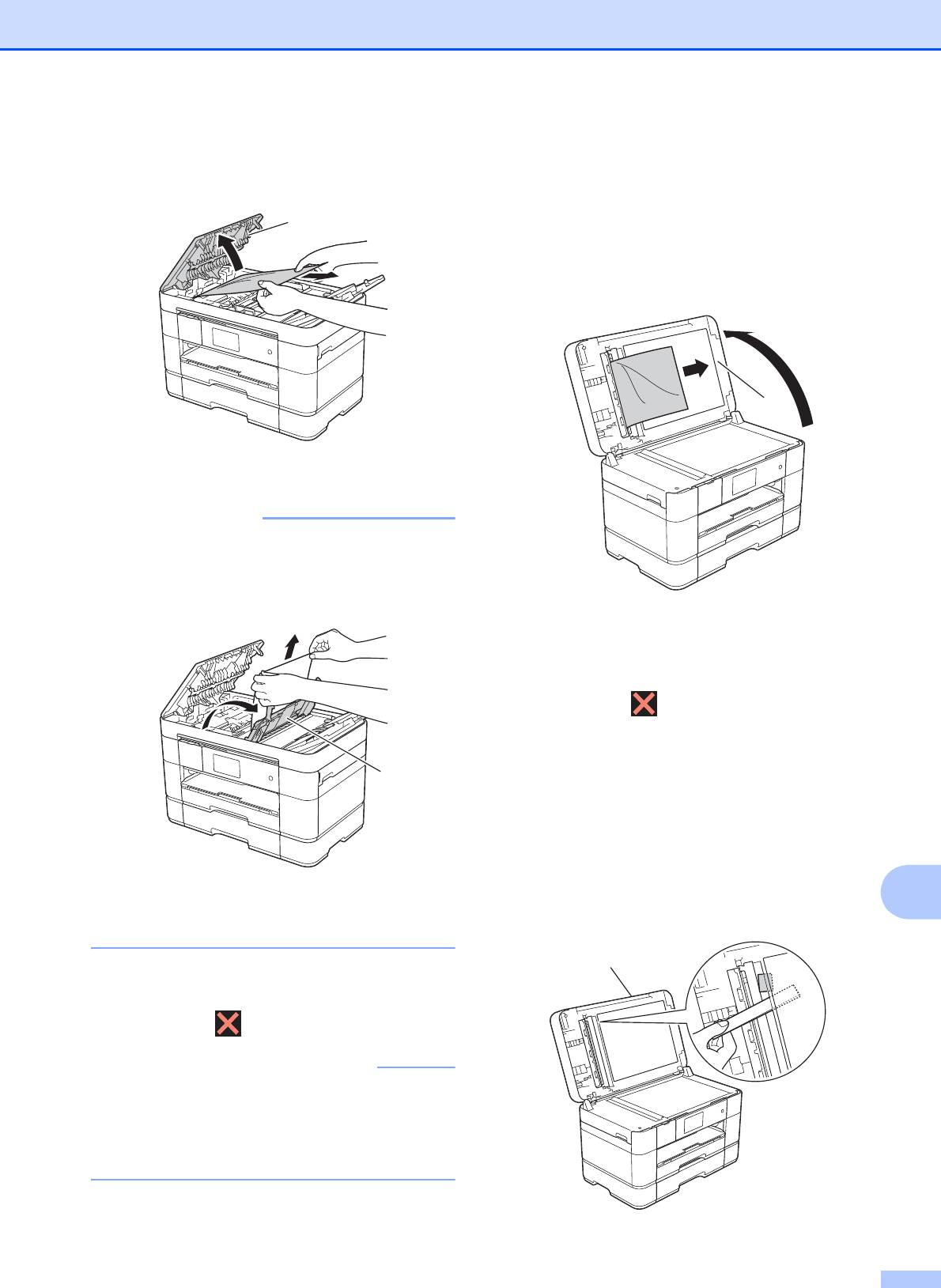
Устранение неисправностей
c Извлеките замятый документ,
вытащив его вверх.
1 Крышка АПД
B
63
ПРИМЕЧАНИЕ
Если замятую бумагу удалить не
удается, откройте лоток подачи (1), а
затем удалите замятую бумагу.
Прежде чем закрывать крышку АПД,
закройте лоток подачи.
d Закройте крышку АПД.
e Нажмите .
ВАЖНАЯ ИНФОРМАЦИЯ
Замятие документа внутри АПД B
a Извлеките из АПД всю незамятую
бумагу.
b Поднимите крышку для документа.
c Вытащите замятый документ вправо.
1 Крышка для документа
d Закройте крышку для документа.
e Нажмите .
Замятие небольшого документа в
АПД
B
a Поднимите крышку для документа.
b Вставьте лист плотной бумаги
(например, картона) в АПД, чтобы
протолкнуть застрявшие обрывки
документа.
Во избежание замятия документов
закрывайте крышку АПД правильно,
слегка нажимая на нее в центральной
части.
1 Крышка для документа
1
1
1
1
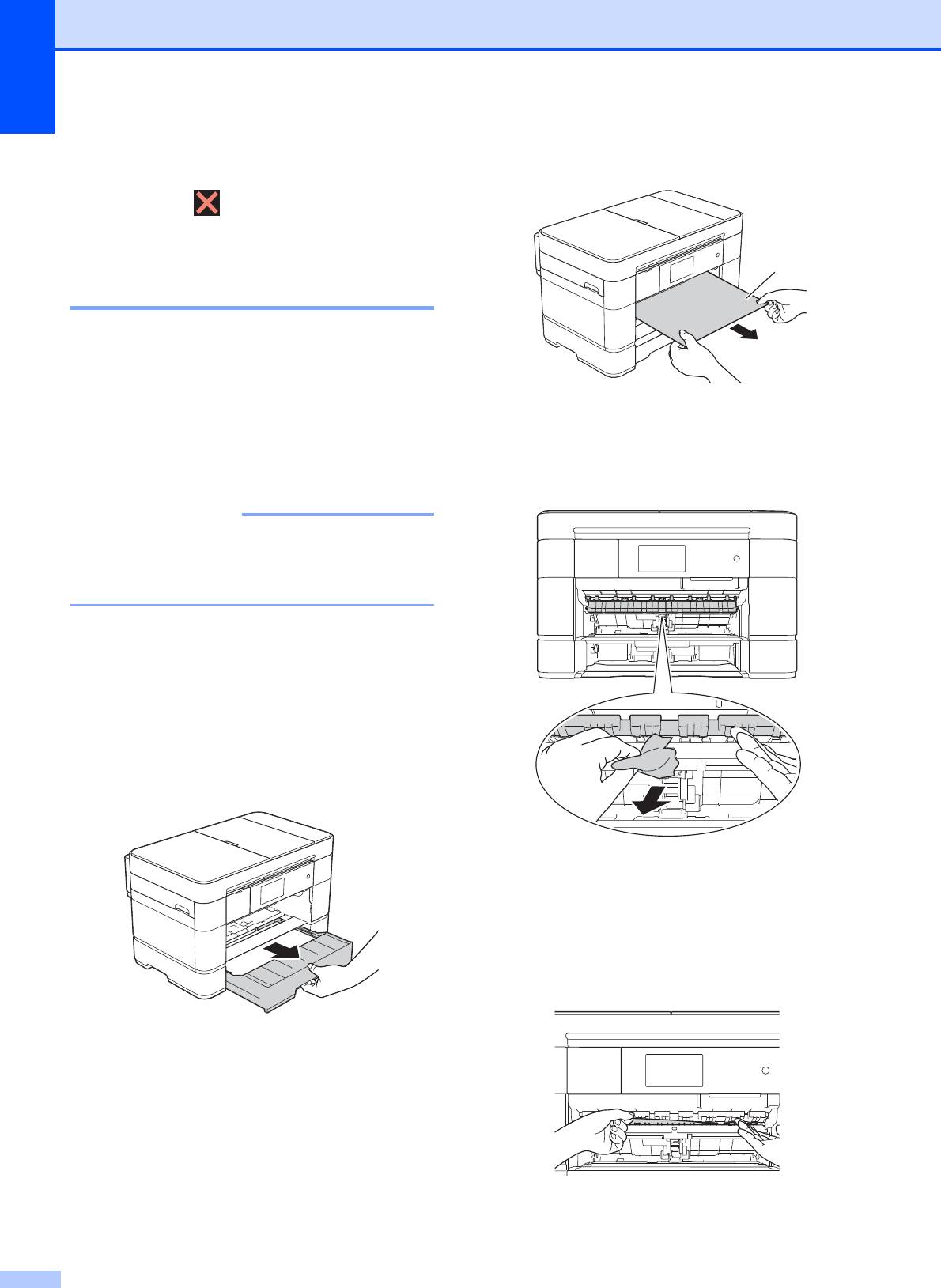
c Закройте крышку для документа.
d Нажмите .
Сбой принтера или замятие
бумаги B
Выполните эти шаги для
обнаружения и удаления замятой
бумаги, если на сенсорном дисплее
отображается сообщение: Замятие
бумаги [спереди] или Замятие
бумаги [спереди, сзади]
B
64
ПРИМЕЧАНИЕ
d Извлеките замятую бумагу (1).
e Поднимите крышку для устранения
замятия бумаги и извлеките замятую
бумагу.
Если на сенсорном дисплее
отображается сообщение Замятие
бумаги [сзади], см. стр. 67.
a Отключите устройство от
электрической розетки.
b Если бумага загружена в обходной
лоток, удалите ее.
c Полностью выдвиньте из устройства
лоток 1, а затем лоток 2.
f Тщательно осмотрите устройство
внутри, а также над и под крышкой
для устранения замятия бумаги и
убедитесь, что там не осталось
обрывков бумаги.
1
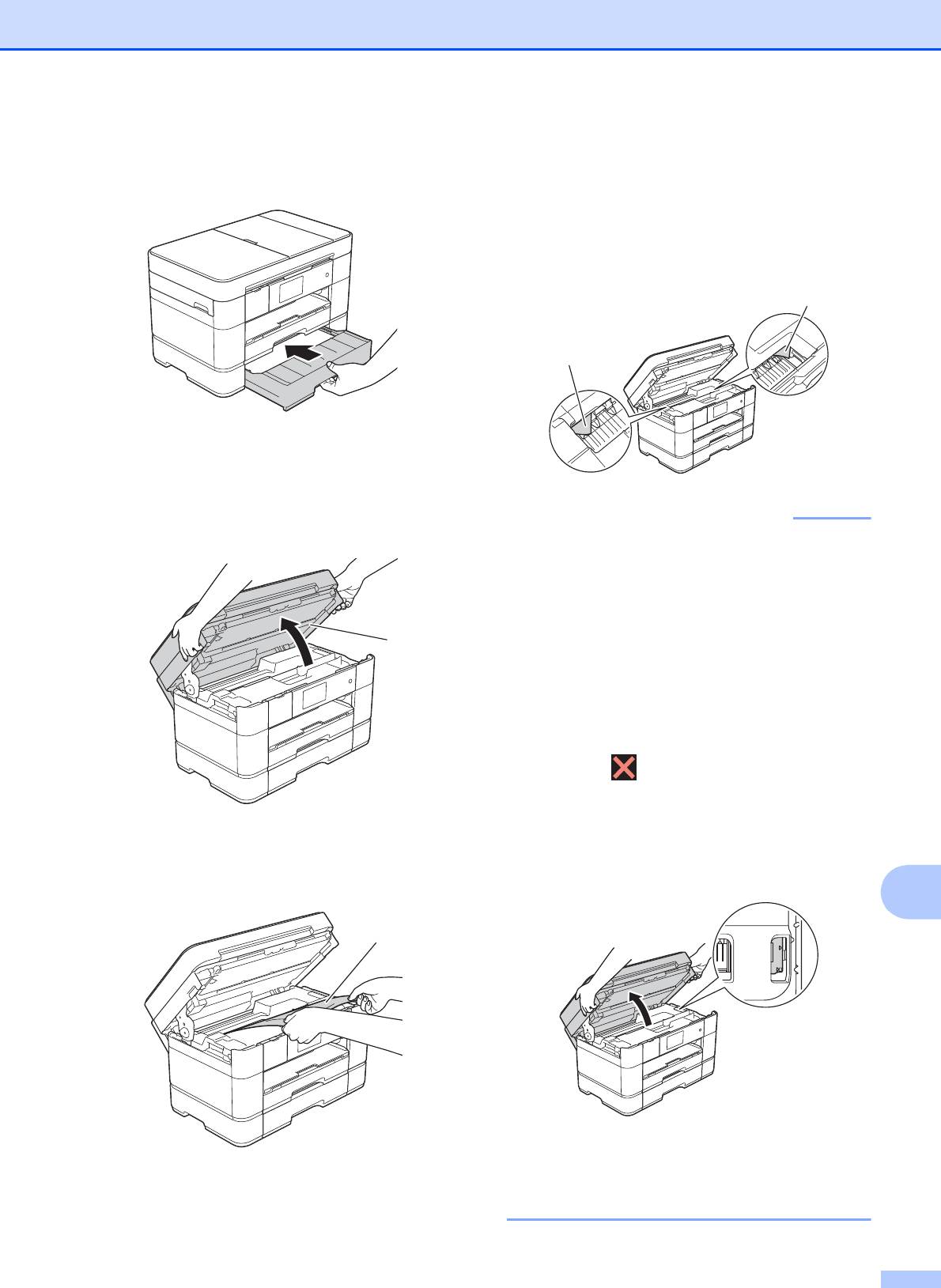
Устранение неисправностей
g Плотно задвиньте в устройство
j При необходимости сдвиньте
лоток 1, а затем лоток 2.
печатающую головку, чтобы
добраться до бумаги, оставшейся в
этой области. Убедитесь, что в углах
устройства (1) и (2) не осталось
замятой бумаги.
h Возьмитесь за держатели с обеих
сторон крышки сканера и поднимите
крышку сканера (1) в открытое
положение.
i Медленно вытащите замятую
бумагу (1) из устройства.
B
65
ВАЖНАЯ ИНФОРМАЦИЯ
• Если замятие бумаги произошло под
печатающей головкой, отключите
устройство от источника
электропитания, а затем сдвиньте
печатающую головку, чтобы добраться
до бумаги.
• Если печатающая головка находится в
правом углу (как показано на рисунке),
ее сдвинуть нельзя. Вновь подключите
кабель питания. Удерживайте нажатой
клавишу до тех пор, пока
печатающая головка не переместится в
цен
тр. Затем отключите устройство от
источника электропитания и извлеките
бумагу.
• Если чернила попадут на кожу,
немедленно промойте кожу большим
количеством воды с мылом.
1
1
2
1
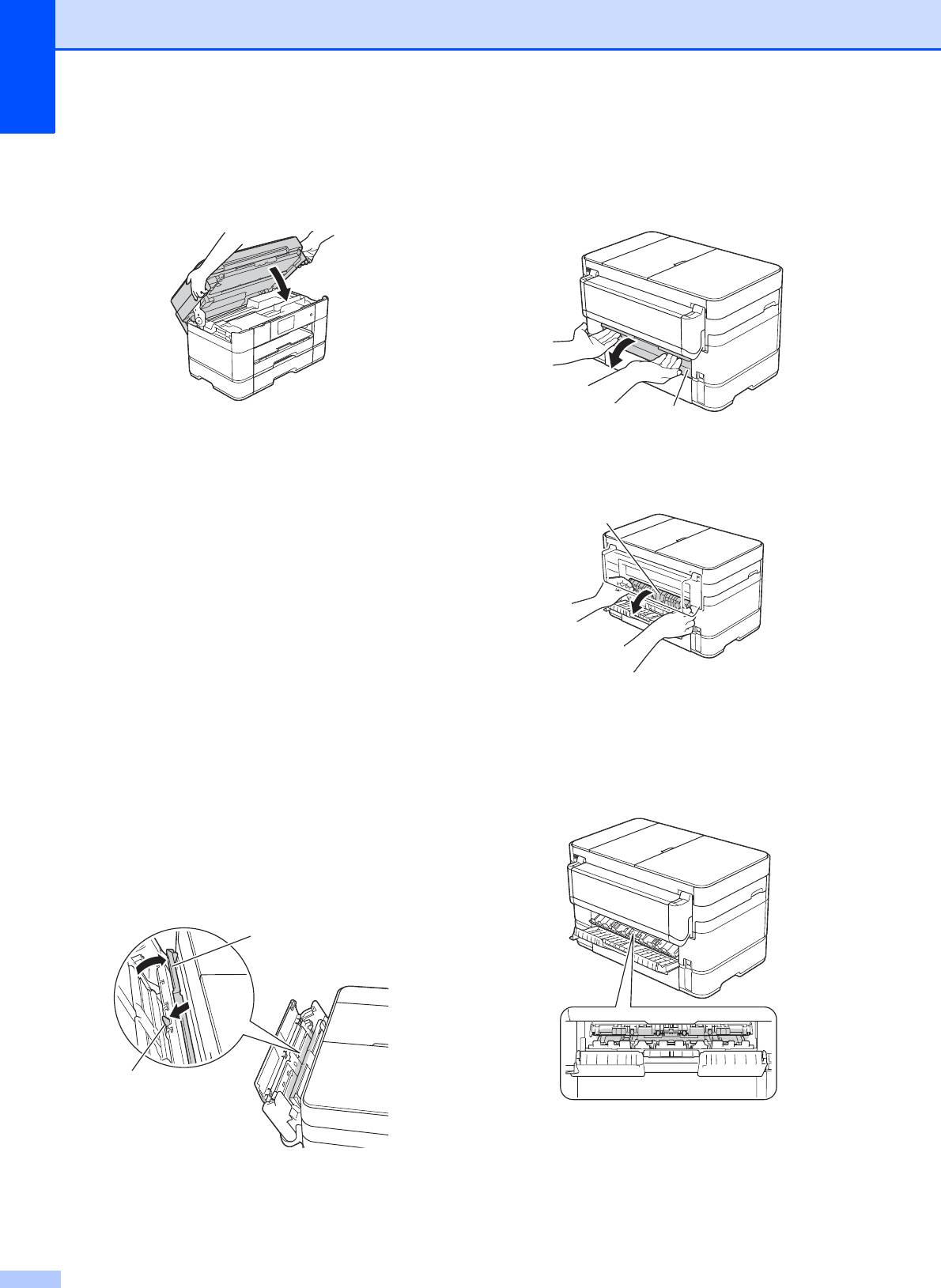
k Осторожно закройте крышку сканера,
n Откройте крышку для устранения
держась за держатели с обеих
замятия бумаги (1) на задней панели
сторон.
устройства.
Выполните одно из следующих
действий:
o Откройте внутреннюю крышку (1).
Если на сенсорном дисплее
отображается сообщение
Замятие бумаги [спереди],
перейдите к шагу r.
Если на сенсорном дисплее
отображается сообщение
Замятие бумаги [спереди,
сзади], перейдите к шагу l.
l Откройте обходной лоток.
Убедитесь, что внутри устройства не
p Убедитесь, что внутри устройства не
осталось замятой бумаги. Если
осталось замятой бумаги. Если
осталась замятая бумага, медленно
бумага замялась, медленно
вытащите ее из обходного лотка.
вытащите ее из устройства.
Если замятую бумагу удалить не
удается, поднимите крышку (1)
вперед и нажмите фиксатор (2) в
направлении задней панели
устройства. Затем удалите бумагу.
m Закройте обходной лоток.
66
1
2
1
1
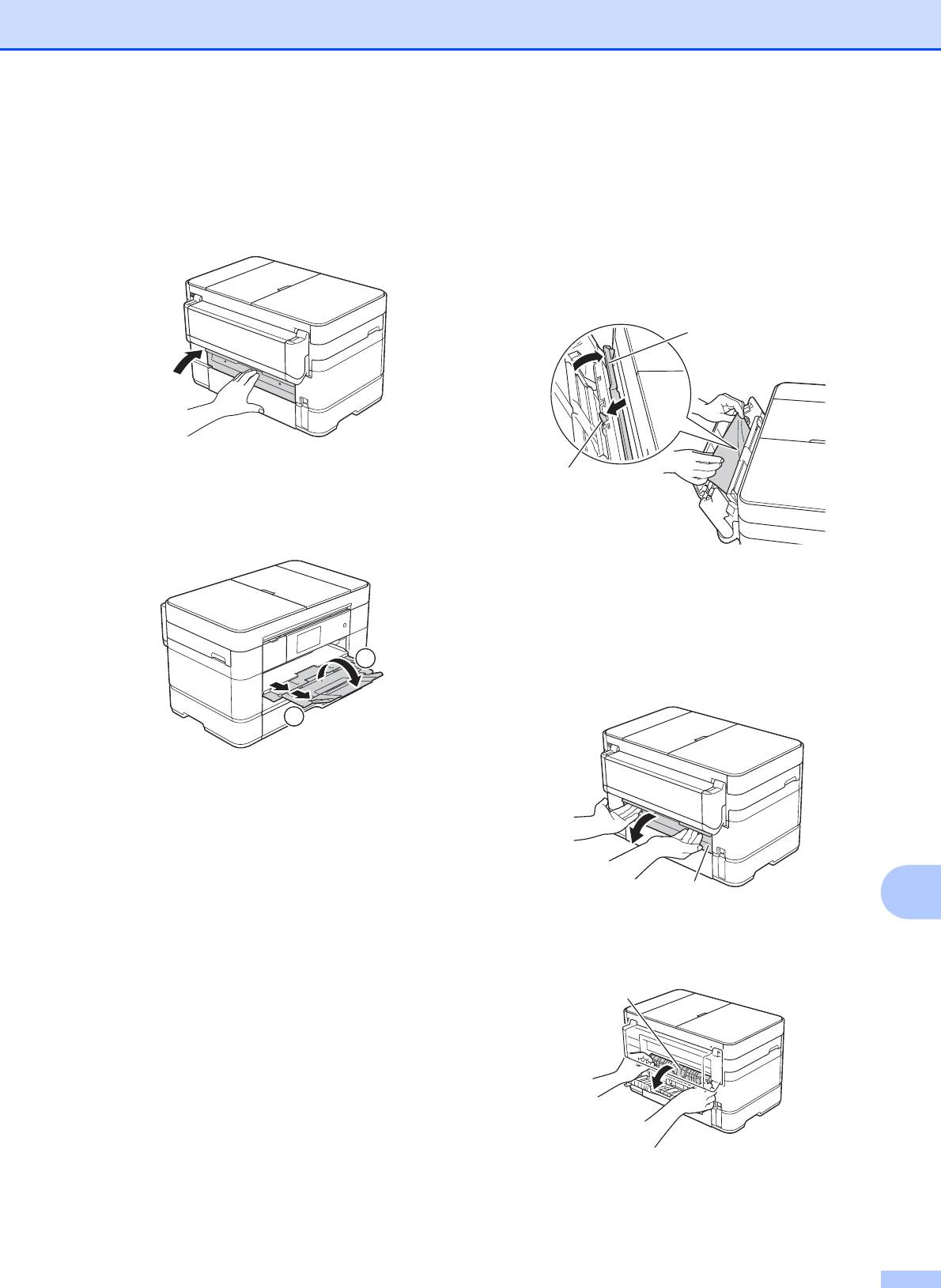
Устранение неисправностей
q Закройте внутреннюю крышку и
c Медленно вытащите замятую бумагу
крышку для устранения замятия
из обходного лотка. Если замятую
бумаги. Убедитесь, что крышки
бумагу удалить не удается,
полностью закрыты.
поднимите крышку (1) вперед и
нажмите фиксатор (2) в направлении
задней панели устройства. Затем
удалите бумагу.
r Выдвиньте опорную панель (1) до
защелкивания на месте, а затем
раскройте щиток опорной панели (2).
d Закройте обходной лоток.
e Откройте крышку для устранения
замятия бумаги (1) на задней панели
устройства.
s Вновь подключите кабель питания.
Если на сенсорном дисплее
отображается сообщение Замятие
бумаги [сзади], выполните
B
следующие шаги.
B
f Откройте внутреннюю крышку (1).
a Отключите устройство от сетевой
розетки переменного тока.
b Откройте обходной лоток.
Если бумага загружена в обходной
лоток, удалите ее.
67
2
1
1
2
1
1
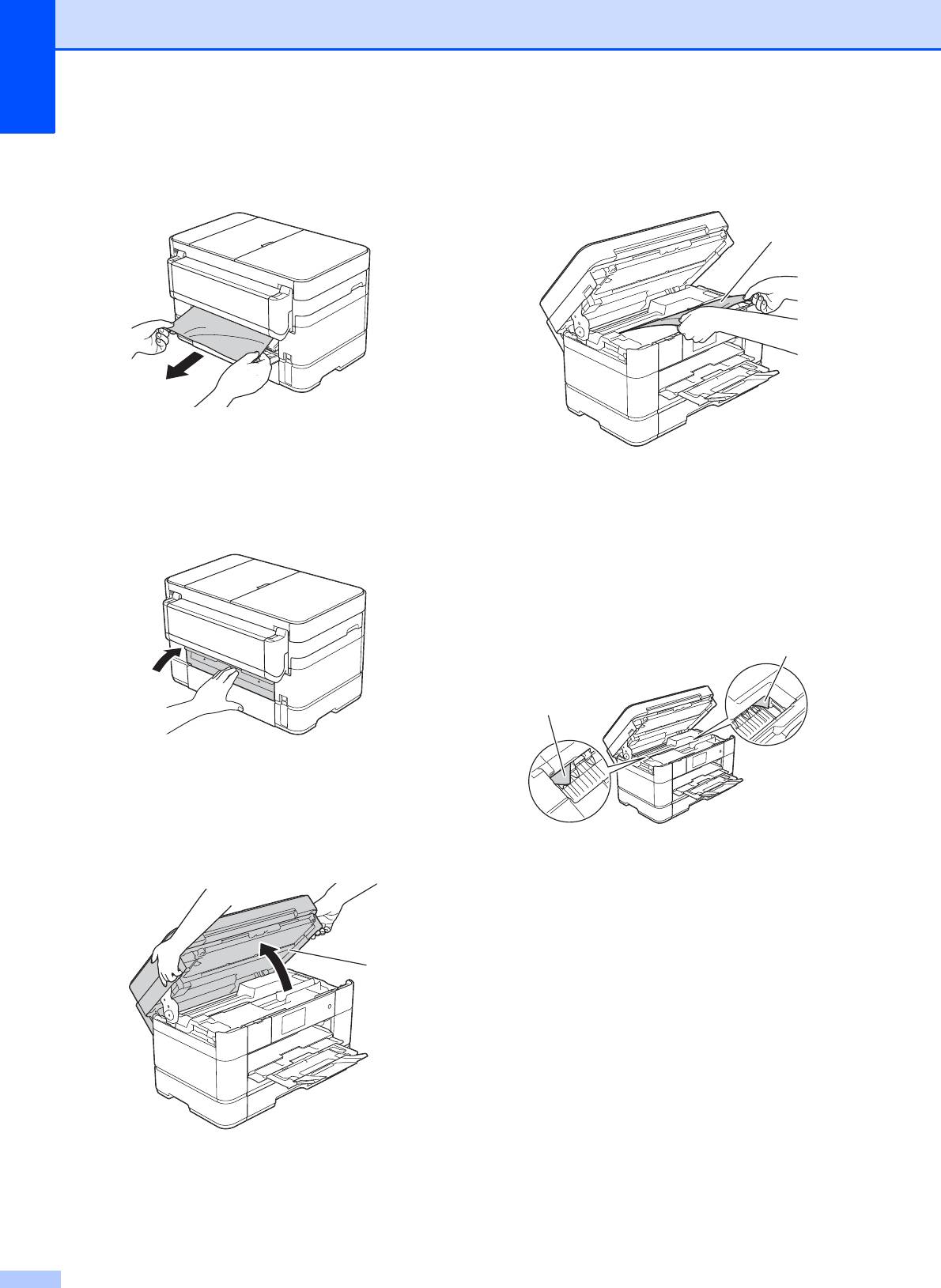
g Медленно вытащите замятую бумагу
j Медленно вытащите замятую
из устройства.
бумагу (1) из устройства.
h Закройте внутреннюю крышку и
крышку для устранения замятия
бумаги. Убедитесь, что крышки
k При необходимости сдвиньте
правильно закрыты.
печатающую головку, чтобы
добраться до бумаги, оставшейся в
этой области. Убедитесь, что в углах
устройства (1) и (2) не осталось
замятой бумаги.
i Возьмитесь за держатели с обеих
сторон крышки сканера и поднимите
крышку сканера (1) в открытое
положение.
68
1
1
2
1
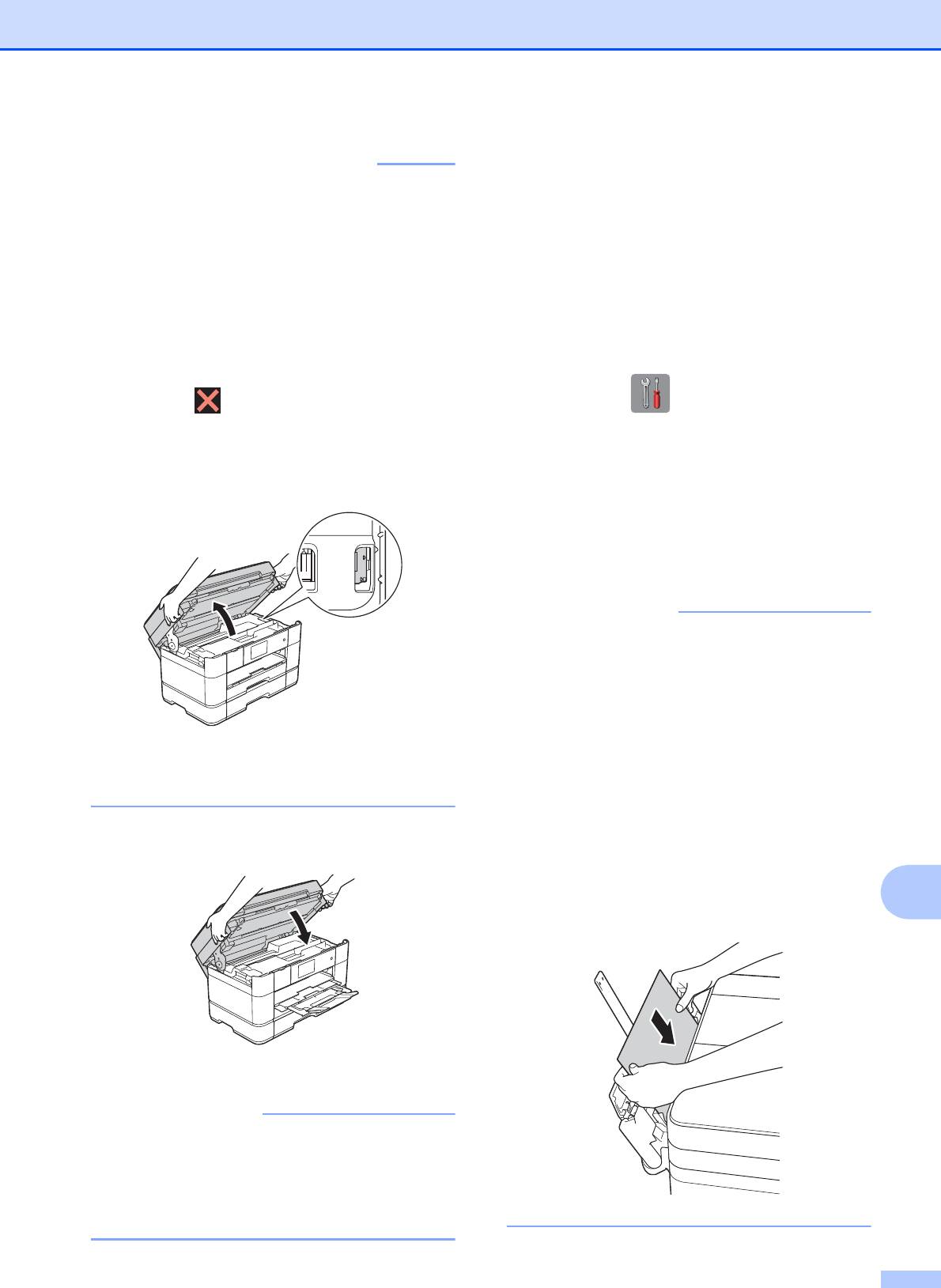
Устранение неисправностей
B
69
ВАЖНАЯ ИНФОРМАЦИЯ
• Если замятие бумаги произошло под
печатающей головкой, отключите
устройство от источника
электропитания, а затем сдвиньте
печатающую головку, чтобы добраться
до бумаги.
• Если печатающая головка находится в
правом углу (как показано на рисунке),
ее сдвинуть нельзя. Вновь подключите
кабель питания. Удерживайте нажатой
клавишу до тех пор, пока
печатающая головка не переместится в
це
нтр. Затем отключите устройство от
источника электропитания и извлеките
бумагу.
• Если чернила попадут на кожу,
немедленно промойте кожу большим
количеством воды с мылом.
l
Осторожно закройте крышку сканера,
держась за держатели с обеих сторон
.
m Вновь подключите кабель питания.
ПРИМЕЧАНИЕ
Другие операции по устранению
замятий бумаги
B
a При повторяющихся замятиях бумаги
(3 раза или более) на сенсорном
дисплее отображается сообщение,
предлагающее удалить обрывки
бумаги из устройства.
Нажмите Да для возврата на
начальный экран.
b Нажмите (Настройки).
c Нажмите Обслуживание.
d Нажмите Удаление обрывков
бумаги.
e Следуйте инструкциям на сенсорном
дисплее для обнаружения и удаления
замятой бумаги.
Повторные замятия бумаги могут
означать, что в устройстве застрял
небольшой обрывок бумаги. (Другие
операции по устранению замятий
бумаги uu стр. 69.)
ПРИМЕЧАНИЕ
При выполнении этой операции
необходимо загрузить в слот для
ручной подачи "Лист для
обслуживания устройства"
(поставляемый с устройством) в
альбомной ориентации. Если
"Лист для обслуживания устройства"
отсутствует, используйте один лист
более толстой бумаги формата A4 или
Letter (например, лист глянцевой
бумаги.)
Убедитесь, что лист вставляется в слот
для ручной подачи (не в обходной
лоток).
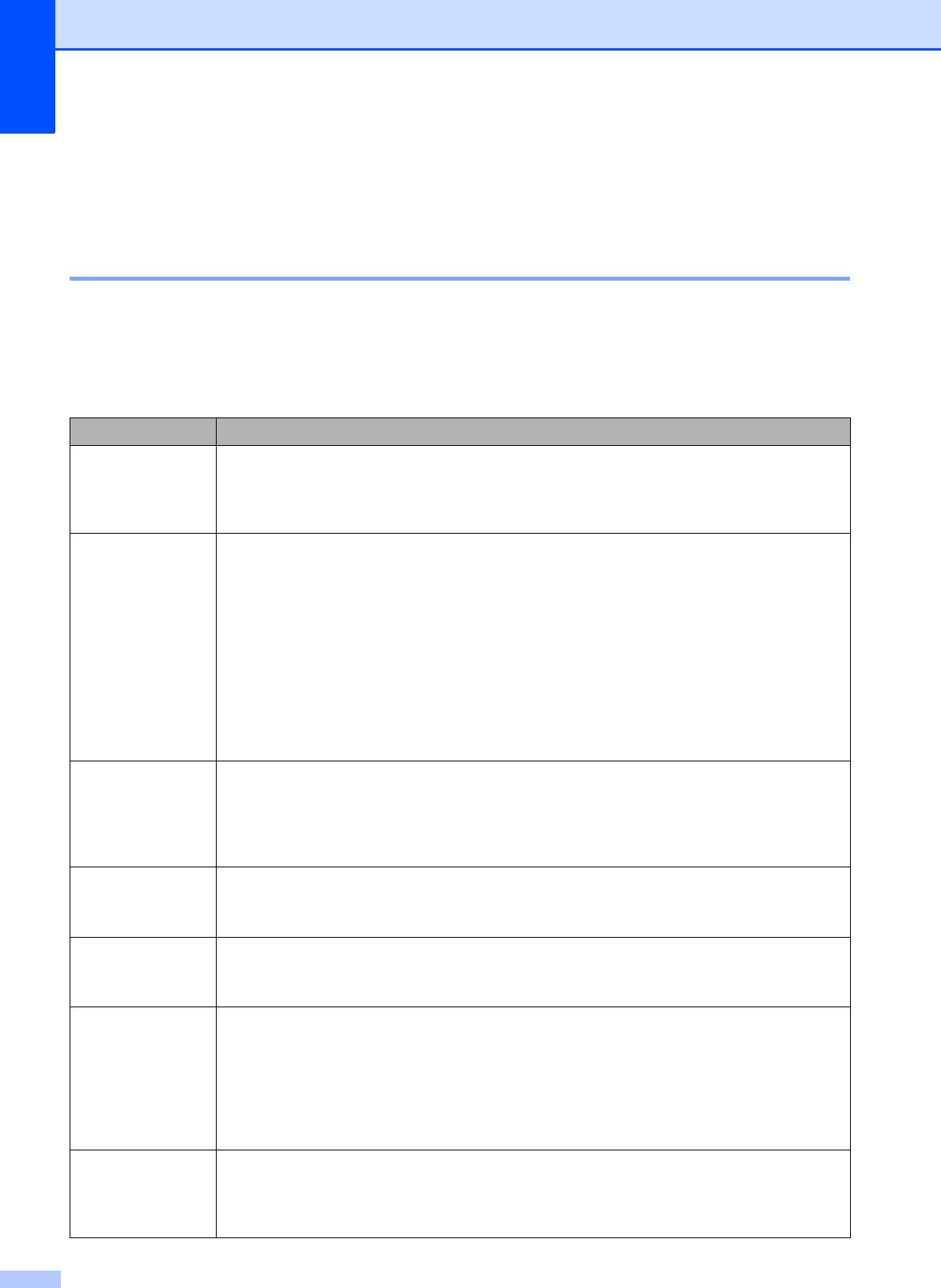
Устранение неисправностей для настройки
беспроводной сети
B
Отчет о беспроводной сети B
После настройки параметров беспроводной сети устройства автоматически печатается
отчет о беспроводной сети.
Если в напечатанном отчете сообщается о сбое подключения, проверьте код ошибки в
отчете и смотрите соответствующие инструкции.
Код ошибки Рекомендуемые решения
Настройка беспроводного подключения не включена. Включите настройку
беспроводного подключения.
TS-01
Если к устройству подсоединен сетевой кабель, отсоедините его и включите
настройку беспроводного подключения.
Не удается обнаружить беспроводную точку доступа/маршрутизатор.
Попытайтесь выполнить следующие действия.
Убедитесь, что выбран правильный идентификатор SSID (имя сети) и введен
правильный ключ сети.
Убедитесь, что в б
еспроводной точке доступа/маршрутизаторе не
TS-02
используются дополнительные настройки безопасности (например,
фильтрация MAC-адресов).
Попытайтесь переместить устройство ближе к беспроводной точке
доступа/маршрутизатору. После успешного подключения к сети
беспроводную точку доступа/маршрутизатор можно будет вернуть на
прежнее место.
На беспроводной точке доступа/маршрутизаторе обнаружен
неподдерживаемый способ аутентификации/шифрования.
TS-04
Способ аутентификации/ш
ифрования, используемый беспроводной точкой
доступа/маршрутизатором, не поддерживается устройством. Убедитесь, что
выбран правильный идентификатор SSID (имя сети).
Указан неправильный идентификатор SSID и ключ сети.
TS-05
Убедитесь, что выбран правильный идентификатор SSID (имя сети) и введен
правильный ключ сети.
Неверно указана информация о безопасности беспроводной сети.
TS-06
Проверьте выбранный способ аутентификации/шифрования и убедитесь, что
введ
ен правильный ключ сети.
Устройство не может определить беспроводную точку доступа/маршрутизатор с
включенным WPS или AOSS™.
Чтобы настроить параметры беспроводного подключения с помощью
TS-07
протоколов WPS или AOSS™, необходимо настроить WPS или AOSS™ и на
устройстве, и на беспроводной точке доступа/маршрутизаторе. Убедитесь,
что беспроводная точка доступа/маршрутизатор поддерживает WPS или
AOSS™ и повторите попытку.
Обнаружены дв
е или более беспроводных точек доступа с включенным WPS
или AOSS™.
TS-08
Повторите попытку через несколько минут, стараясь предотвратить помехи,
создаваемые другими точками доступа.
70
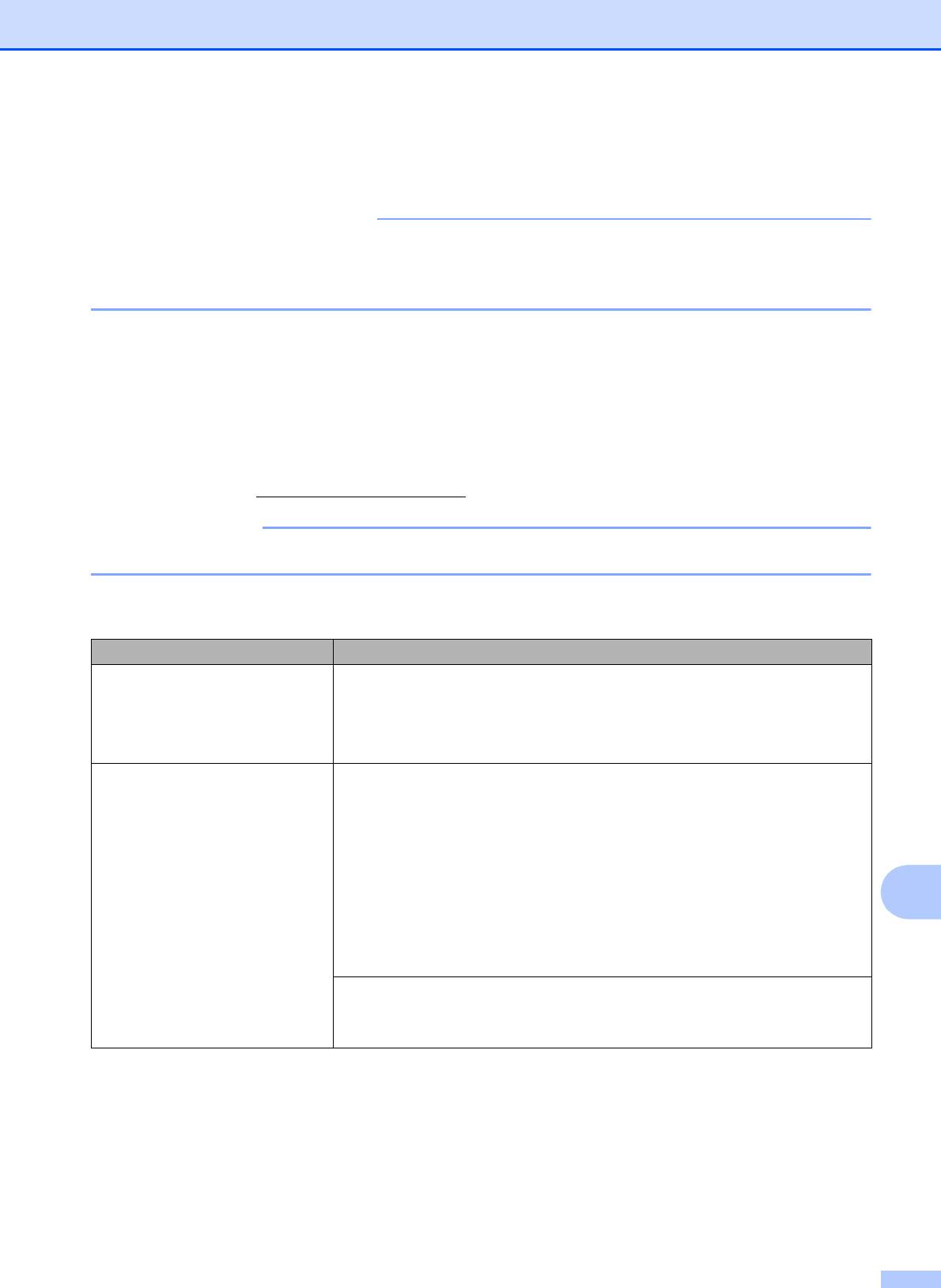
Устранение неисправностей
При возникновении проблем с устройством B
B
71
ВАЖНАЯ ИНФОРМАЦИЯ
Использование неоригинальных расходных материалов Brother может отрицательно
воздействовать на качество печати, производительность аппаратного обеспечения и
надежность устройства.
Если вы считаете, что при работе с устройством возникла проблема, воспользуйтесь
следующей таблицей, содержащей советы по устранению неисправностей. Большинство
неисправностей можно устранить самостоятельно.
Если требуется дополнительная помощь, на веб-сайте Brother Solutions Center можно
прочитать ответы на часто задаваемые вопросы и рекомендации по устранению
неисправностей.
Посетите веб-сайт http://support.brother.com
.
ПРИМЕЧАНИЕ
Для получения технической помощи обратитесь в службу поддержки клиентов Brother.
Проблемы печати
Неисправность Рекомендации
Верхние и нижние колонтитулы
В верхней и нижней части страницы имеются области, недоступные для
видны при отображении
печати. Настройте верхнее и нижнее поле в документе соответственно.
документа на экране, но
(uu Интерактивное руководство пользователя.)
отсутствуют в отпечатанном
документе.
Слишком низкая скорость
Попытайтесь изменить настройку драйвера принтера. В режиме
печати.
максимального разрешения дл
я обработки, отправки факсов и печати
требуется больше времени. Попытайтесь применить другие настройки
качества печати в драйвере принтера следующим образом.
®
(Windows
)
На вкладке Дополнительные щелкните Настройка цвета и убедитесь, что
флажок Улучшение цвета снят.
(Macintosh)
Выберите Настройка цвета, щелкните Дополнительные параметры
цвета и снимите флажок Улучшение цвета.
Отключите функцию печати без полей. Печать без полей выполняется
медленнее обычной печати.
(uu Интерактивное руководство пользователя.)
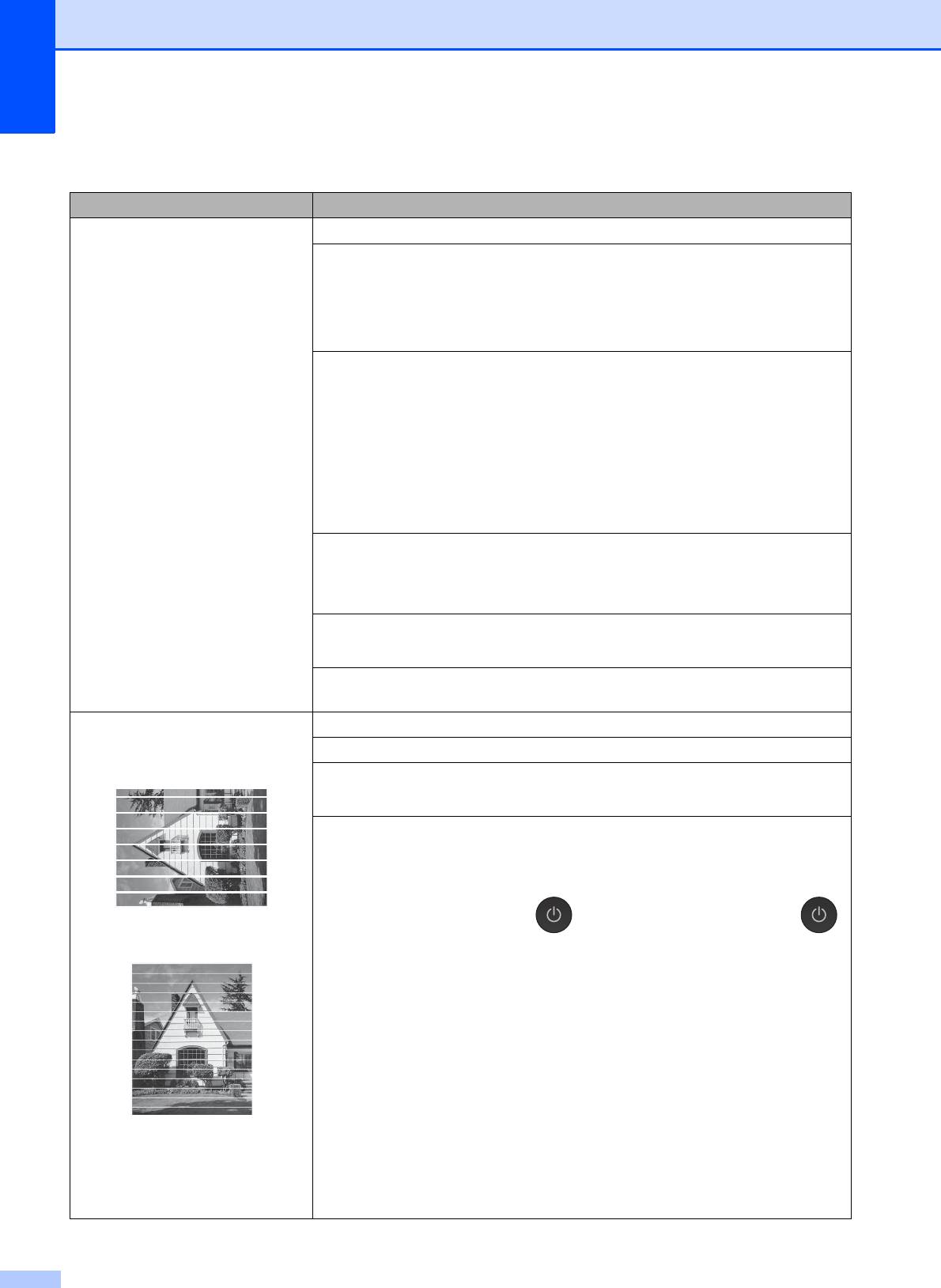
Проблемы качества печати
Неисправность Рекомендации
Низкое качество печати. Проверьте качество печати. (Проверка качества печати uu стр.46.)
Убедитесь, что настройка Тип печатного носителя в драйвере принтера
или настройка Тип бумаги в меню устройства соответствует типу
используемой бумаги.
(Установка формата и типа бумаги uu стр.23.)
(uu Интерактивное руководство пользователя.)
Убедитесь, что срок годности чернильных картриджей не истек. Засорение
картриджей может бы
ть вызвано следующими причинами.
Истечение срока годности, указанного на упаковке картриджа. (При
условии хранения в заводской упаковке оригинальные картриджи Brother
пригодны для применения в течение двух лет.)
Чернильный картридж находится в устройстве более шести месяцев.
Возможно, были нарушены условия хранения картриджа до начала его
использования.
Убедитесь, что используются оригинальные чернила Brother Innobella.
Ко
мпания Brother не рекомендует использовать картриджи, отличные от
оригинальных картриджей Brother, или заправлять использованные
картриджи чернилами из других источников.
Убедитесь, что используется бумага одного из рекомендованных типов.
(uu Интерактивное руководство пользователя.)
Рекомендуемая для устройства температура окружающей среды составляет
от 20 °C до 33 °C.
В тексте или на изображениях
Проверьте качество печати. (Проверка качества печати uu стр.46.)
появляются белые
Убедитесь, что используются оригинальные чернила Brother Innobella.
горизонтальные полосы.
Загрузите бумагу рекомендованных типов.
(uu Интерактивное руководство пользователя.)
Для продления срока службы печатающей головки, экономии чернил и
поддержания высокого качества печати не ре
комендуется часто отключать
устройство от электропитания и/или оставлять устройство не подключенным
к электрической розетке в течение долгого времени. Рекомендуется
выключать устройство кнопкой . Выключение с помощью кнопки
A4, Letter и Executive
позволяет устройству получать минимальное питание, обеспечивающее
периодическую, но не столь частую очистку печатающей головки.
A3, Ledger, Legal, Folio, A5, A6,
конверты, Фото (10 × 15 см),
Фото L (89 × 127 мм), Фото 2L
(13 × 18 см) и учетные карточки
(127 × 203 мм)
72
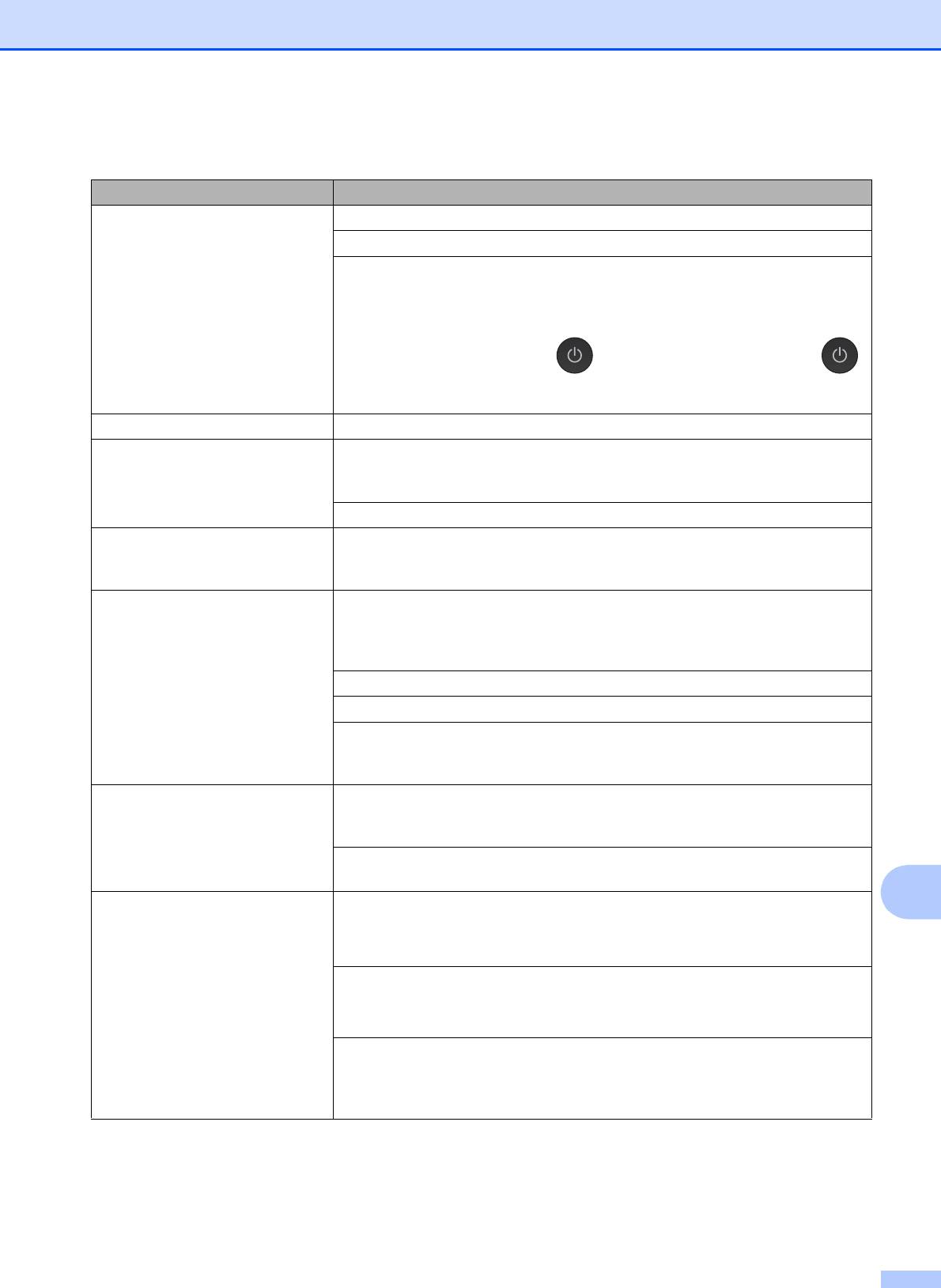
Устранение неисправностей
Проблемы качества печати (продолжение)
Неисправность Рекомендации
Устройство печатает пустые
Проверьте качество печати. (Проверка качества печати uu стр.46.)
страницы.
Убедитесь, что используются оригинальные чернила Brother Innobella.
Для продления срока службы печатающей головки, экономии чернил и
поддержания высокого качества печати не рекомендуется часто отключать
устройство от электропитания и/или оставлять устройство не подключенным
к электрической розетке в течение долгого времени. Рекомендуется
выключать уст
ройство кнопкой . Выключение с помощью кнопки
позволяет устройству получать минимальное питание, обеспечивающее
периодическую, но не столь частую очистку печатающей головки.
Символы и строки размазаны. Проверьте калибровку печати. (Проверка калибровки печати uu стр.47.)
Перекос текста или изображений
Убедитесь, что бумага правильно загружена в лоток для бумаги, и что
на печати.
направляющие для бу
маги отрегулированы правильно. (Перед загрузкой
бумаги uu стр.9.)
Убедитесь, что крышка для устранения замятия бумаги закрыта правильно.
Размытая печать или пятна в
Убедитесь, что бумага не слишком толстая, и что она не скручена.
средней верхней части
(uu Интерактивное руководство пользователя.)
напечатанной страницы.
Грязные оттиски при печати или
Убедитесь, что ис
пользуется бумага рекомендованных типов.
утечка чернил.
(uu Интерактивное руководство пользователя.)
Не трогайте бумагу до полного высыхания чернил.
Убедитесь, что бумага лежит в лотке для бумаги лицевой стороной вниз.
Убедитесь, что используются оригинальные чернила Brother Innobella.
Если используется фотобумага, убедитесь, что задан правильный тип
бумаги. При печати фотографии с компьютера установите параметр
Тип печатного носителя в драйвере пр
интера.
При использовании глянцевой
Проверьте лицевую и оборотную сторону бумаги. Положите бумагу
фотобумаги чернила
глянцевой поверхностью (поверхностью печати) вниз. (Установка формата
размазываются или остаются
и типа бумаги uu стр.23.)
влажными.
Если используется глянцевая фотобумага, убедитесь в правильности
параметра типа бумаги.
B
Грязные оттиски или замятия
®
(Печать с ко
мпьютера для Windows
)
бумаги при использовании
На вкладке драйвера принтера Основные установите флажок
бумаги формата A3.
Медленно сохнущая бумага.
(Печать с компьютера для Macintosh)
Из раскрывающегося списка выберите Настройки печати, а затем
установите флажок Медленно сохнущая бумага в драйвере принтера.
(Копирование)
Настройте плотность копирования, чтобы сделать копии светлее.
(uu Интерактивное руководство пользователя.)
73
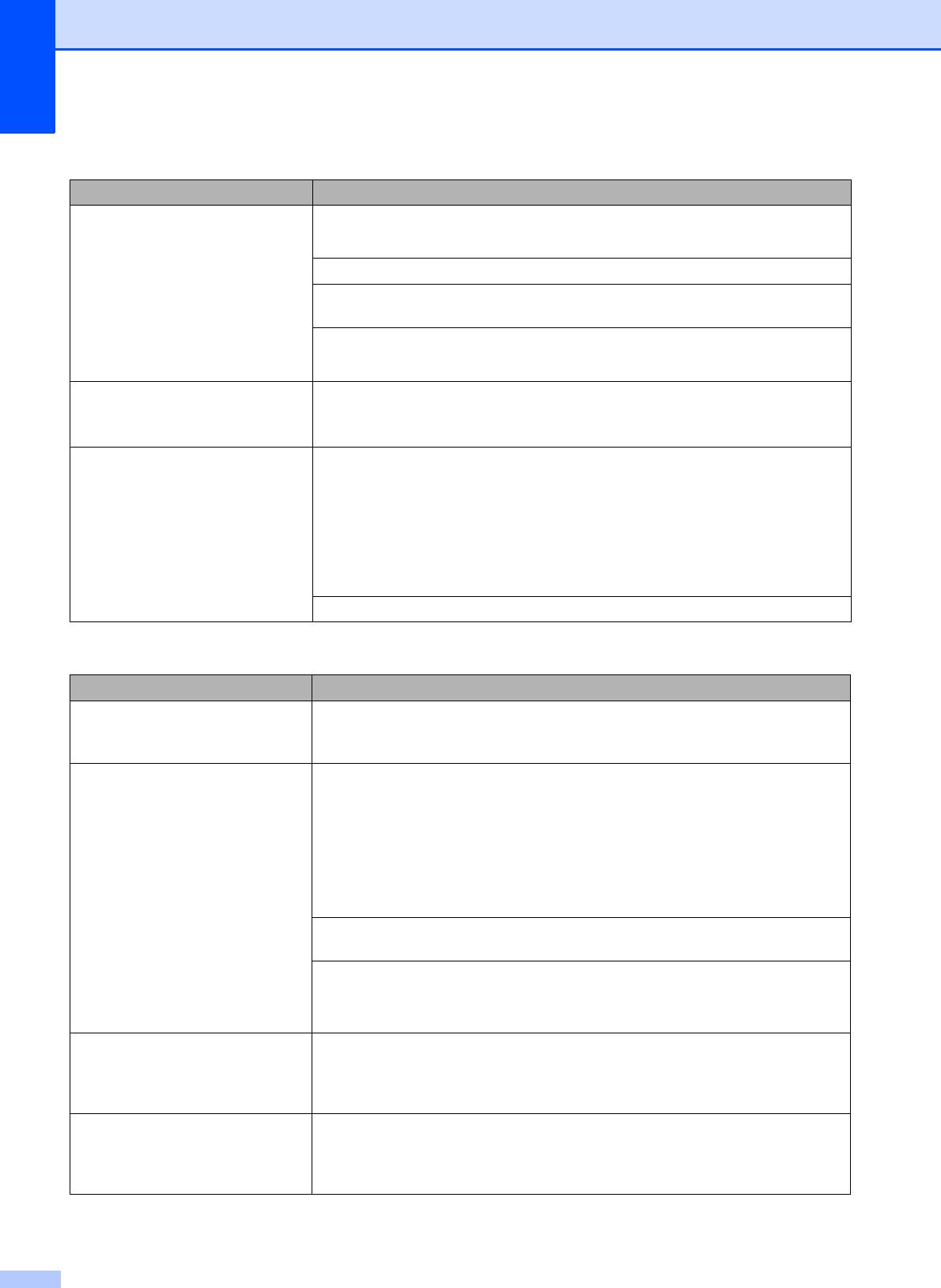
Проблемы качества печати (продолжение)
Неисправность Рекомендации
На оборотной стороне или в
Убедитесь, что валик принтера не загрязнен чернилами.
нижней части страницы
(uu Интерактивное руководство пользователя.)
появляются пятна.
Убедитесь, что используются оригинальные чернила Brother Innobella.
Убедитесь, что щиток опорной панели находится в рабочем положении.
(Перед загрузкой бумаги uu стр.9.)
Убедитесь, что ролики подачи бумаги не загрязнены чернилами.
(uu Интерактивное руководство п
ользователя.)
Уменьшенный интервал между
®
(Windows
)
строками на отпечатанных
На вкладке драйвера принтера Основные установите флажок
страницах.
Обратный порядок.
Копии смяты.
®
(Windows
)
На вкладке драйвера принтера Дополнительные выберите пункт
Настройка цвета и снимите флажок Двунаправленная печать.
(Macintosh)
В драйвере принтера выберите Настройки печати, щелкните
Дополнительные, выберите Другие параметры печати и снимите флажок
Двунаправленная печать.
Убедитесь, что используются оригинальные чернила Brother Innobella.
Проблемы при обращении с бумагой
Неисправности Рекомендации
Фотобумага подается
При печати на фотобумаге Brother загружайте в лоток для бумаги один
неправильно.
дополнительный лист этой же фотобумаги. Для этой цели в упаковку
фотобумаги вложен дополнительный лист.
Устройство подает несколько
Выполните следующие действия.
листов одновременно.
(Перед загрузкой бумаги uu стр.9.)
Убедитесь, что бумага правильно загружена в лоток для бумаги.
Полностью уд
алите бумагу из лотка и как следует "распушите" стопку, а
затем поместите ее в лоток.
Убедитесь, что бумага не продвинута слишком далеко.
Убедитесь, что крышка для устранения замятия бумаги закрыта правильно.
(Сбой принтера или замятие бумаги uu стр.64.)
Убедитесь в том, что разделительная площадка в лотке для бумаги не
загрязнена.
(uu И
нтерактивное руководство пользователя.)
Произошло замятие бумаги. Удалите замятую бумагу, выполнив инструкции (Сбой принтера или
замятие бумаги uu стр.64.) Убедитесь, что направляющие для бумаги
установлены в соответствии с используемым форматом бумаги. Не
раздвигайте лоток для бумаги при загрузке бумаги формата A5 или меньше.
Повторные замятия бумаги. Если замятие бумаги происходит вновь и вн
овь, это может означать, что в
устройстве застрял небольшой фрагмент бумаги. Убедитесь, что бумага не
заминается в устройстве. (Другие операции по устранению замятий
бумаги uu стр.69.)
74
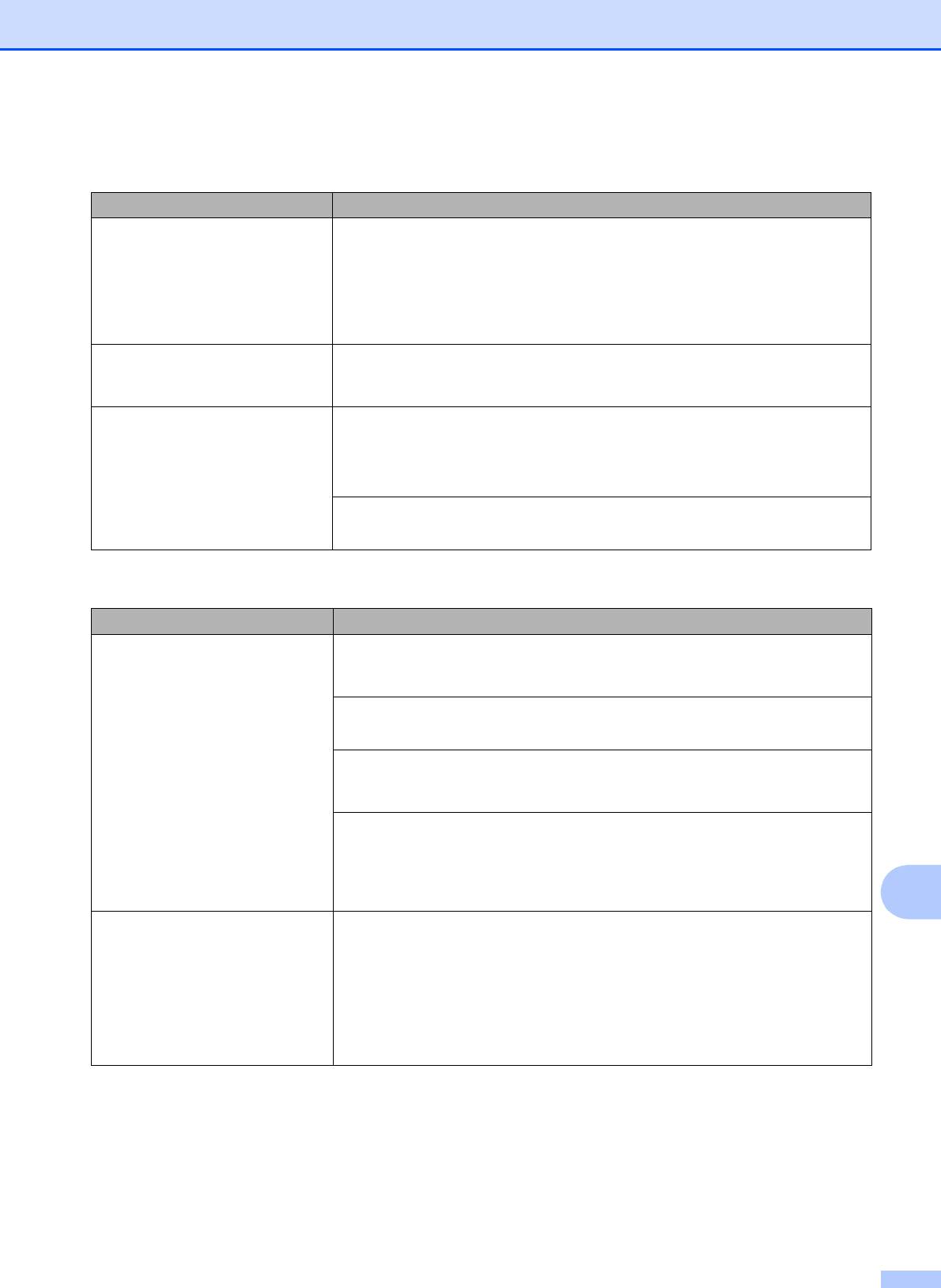
Устранение неисправностей
Печать принятых факсов
Неисправность Рекомендации
Сжатая печать
Эта неполадка обычно вызывается низким качеством телефонного
соединения. Сделайте копию. Если качество копии удовлетворительно, то
Горизонтальные полосы
вероятно, проблема вызвана плохим соединением (статические разряды
Обрезано верхнее и нижнее
или помехи на телефонной линии). Попросите абонента отправить факс
предложение
повторно.
Пропуски штрихов
Вертикальные черные полосы на
Возможно, загрязнен с
канер отправителя. Чтобы проверить, не связана ли
принятом факсе.
проблема с аппаратом отправителя, попросите его сделать копию на своем
устройстве. Попробуйте принять факс с другого факсимильного аппарата.
Левое и правое поля обрезаны,
Если принятые факсы разделяются и печатаются на двух страницах, или же
или одна страница печатается на
если выводится пустая ст
раница, возможно, неправильно выбрана
двух.
настройка формата бумаги для используемой бумаги.
(Установка формата и типа бумаги uu стр.23.)
Включите функцию Автоформат.
(uu Интерактивное руководство пользователя.)
Телефонная линия или подключения
Неисправность Рекомендации
Не удается набрать номер.
Проверьте все соединения телефонного провода. Убедитесь, что
(Нет сигнала тонального набора
телефонный провод вставлен в настенную телефонную розетку и в разъем
номера)
"LINE" на устройстве.
Измените режим набора (параметр "Тональный/Импульсный").
(uu Интерактивное руководство пользователя.)
Если к устройству подключен внешний телефон, отправьте факс вручную,
сняв трубку внешнего те
лефона и набрав номер на внешнем телефоне.
Перед отправкой факса дождитесь сигналов приема факса.
Если сигнал тонального набора отсутствует, подключите к телефонной
розетке заведомо исправный телефон и телефонный провод. Затем снимите
трубку внешнего телефона и дождитесь сигнала тонального набора. Если
сигнал тонального набора отсутствует, обратитесь в телефонную компанию
для проверки ли
нии и/или телефонной розетки.
B
Устройство не отвечает на
Убедитесь, что на устройстве включен режим приема, соответствующий
вызовы.
текущей настройке.
(Выбор режима приема uu стр.41). Проверьте наличие сигнала тонального
набора номера. По возможности позвоните на устройство и дождитесь
ответного сигнала. Если ответ не получен и на этот раз, проверьте
подключение телефонного п
ровода. Если при вызове устройства оно не
подает звонков, обратитесь в телефонную компанию и попросите проверить
телефонную линию.
75

Прием факсов
Неисправность Рекомендации
Не удается принять факс. Проверьте все соединения телефонного провода. Убедитесь, что
телефонный провод вставлен в настенную телефонную розетку и в разъем
"LINE" на устройстве. Если вы подписаны на услуги DSL или VoIP,
обратитесь к поставщику услуг для получения инструкций по подключению.
Если проблемы связаны с возможными помехами на телефонной линии,
можно изменить настройку сов
местимости. (Помехи на телефонной линии
или в системе VoIP uu стр.82.)
Убедитесь, что на устройстве установлен правильный режим приема. Режим
приема определяется наличием внешних устройств и абонентских услуг на
одной линии с устройством Brother. (Выбор режима приема uu стр.41.)
Если для факса используется выделенная линия, и необходимо, чтобы
устройство Brother автоматически отвечало на все вхо
дящие вызовы факса,
выберите режим Только факс.
Если устройство Brother подключено к одной линии с внешним
автоответчиком, выберите режим Внешний А/О. В режиме Внешний А/О
устройство Brother будет автоматически принимать входящие вызовы
факса, а в случае голосовых вызовов вызывающие абоненты смогут
оставлять свои сообщения на вашем автоответчике.
Если устройство Brother используется на од
ной линии с другими
телефонами и должно автоматически отвечать на все входящие вызовы
факса, выберите режим Факс/Телефон. В режиме Факс/Телефон
устройство Brother будет автоматически принимать факсы и подавать
быстрый двойной звонок для оповещения о голосовых вызовах.
Чтобы устройство Brother не отвечало автоматически на входящие факсы,
выберите режим Вручную. В режиме Вр
учную необходимо отвечать на
каждый входящий вызов и активировать прием факсов устройством
вручную.
Возможно, на вызов отвечает другое устройство или другая услуга
телефонии, прежде чем на него отвечает устройство Brother. Для проверки
уменьшите настройку задержки ответа следующим образом.
Если выбран режим приема Только факс или Факс/Телефон,
уменьшите настройку задержки ответа до 1 зв
онка. (Задержка ответа
uu стр.43.)
Если выбран режим приема Внешний А/О, уменьшите число звонков,
запрограммированных на автоответчике, до 2 звонков.
Если выбран режим приема Вручную, НЕ РЕГУЛИРУЙТЕ настройку
задержки ответа.
Попросите кого-нибудь отправить пробный факс.
Если пробный факс принят успешно, устройство работает правильно. Не
забудьте вернуть настройку задержки от
вета или автоответчика на
первоначальное значение. Если проблемы при приеме повторяются
после сброса задержки ответа, это означает, что лицо, устройство или
услуга телефонии отвечает на вызов факса перед тем, как на него
сможет ответить устройство Brother.
Если факс принять не удается, это может означать, что приему факса
мешает другое устройство или а
бонентская услуга, или же на линии
факса имеются проблемы.
76
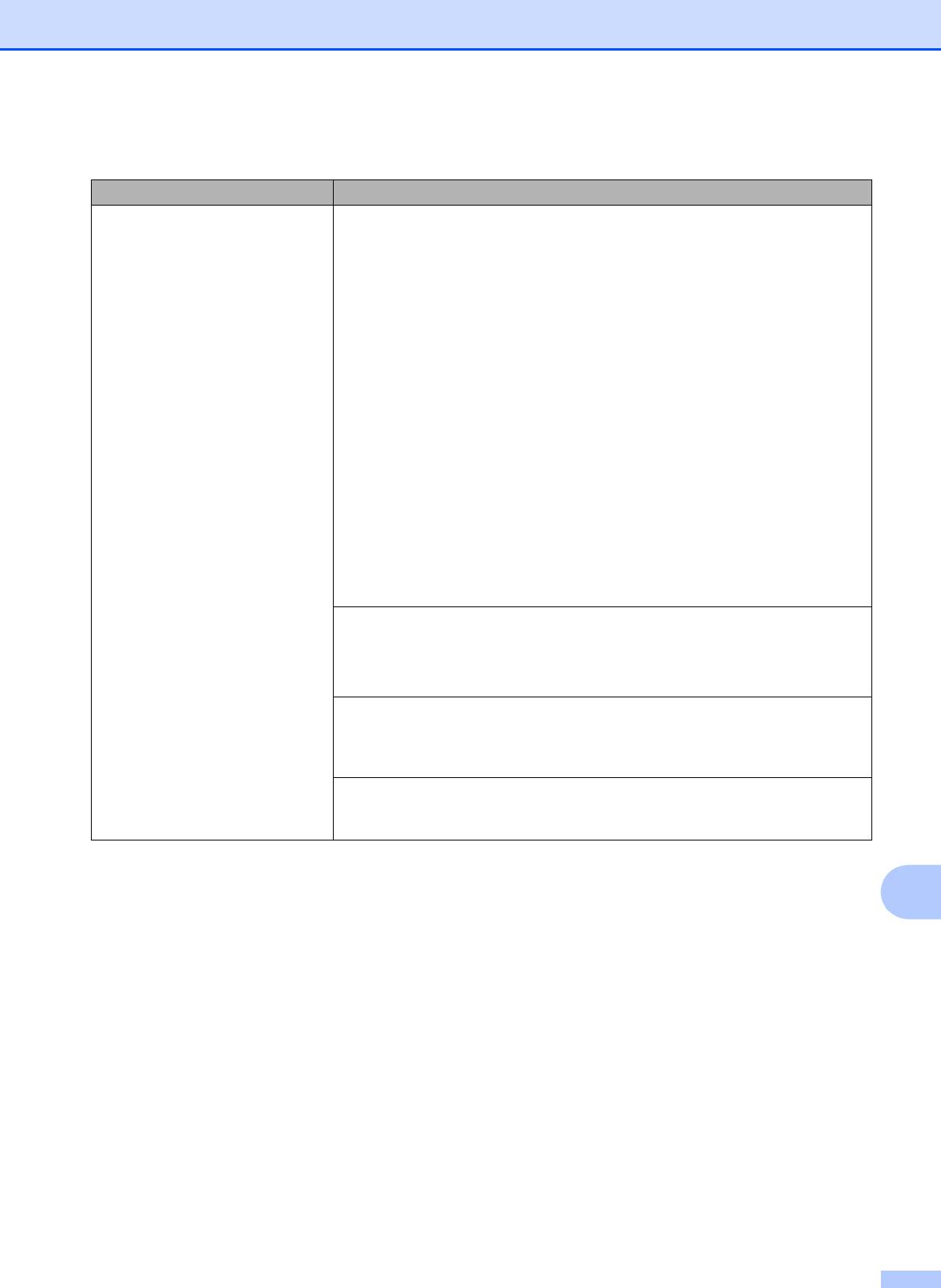
Устранение неисправностей
Прием факсов (продолжение)
Неисправность Рекомендации
Не удается принять факс.
Если на одной линии с устройством Brother используется автоответчик
(режим Внешний А/О), убедитесь, что автоответчик настроен правильно.
(продолжение)
(uu Интерактивное руководство пользователя.)
1 Подключите внешний автоответчик правильно. (uu Интерактивное
руководство пользователя.)
2 Настройте автоответчик на ответ через один или два звонка.
3 Запишите приветственное сообщение на автоответчике.
В на
чале приветственного сообщения запишите пятисекундную
паузу.
Длительность сообщения не должна превышать 20 секунд.
Завершите приветственное сообщение кодом удаленной активации
для абонентов, отправляющих факсы вручную. Например: "После
звукового сигнала оставьте сообщение или нажмите клавишу l 51 и
Старт для отправки факса".
4 Установите на автоответчике ответ на вызовы.
5 На устройстве Brother установите режим пр
иема Внешний А/О. (Выбор
режима приема uu стр.41.)
Убедитесь, что функция обнаружения факса на устройстве Brother
включена. Функция обнаружения факса позволяет принять факс даже при
ответе на вызов с внешнего или параллельного телефона.
(uu Интерактивное руководство пользователя.)
Если ошибки передачи вследствие возможных помех на телефонной линии
возникают часто, попытайтесь изменить настройку с
овместимости на
значение Низкая (для VoIP). (Помехи на телефонной линии или в
системе VoIP uu стр.82.)
Если устройство подключено к офисной АТС или к линии ISDN, укажите в
меню тип используемой телефонной линии. (uu Интерактивное руководство
пользователя.)
B
77
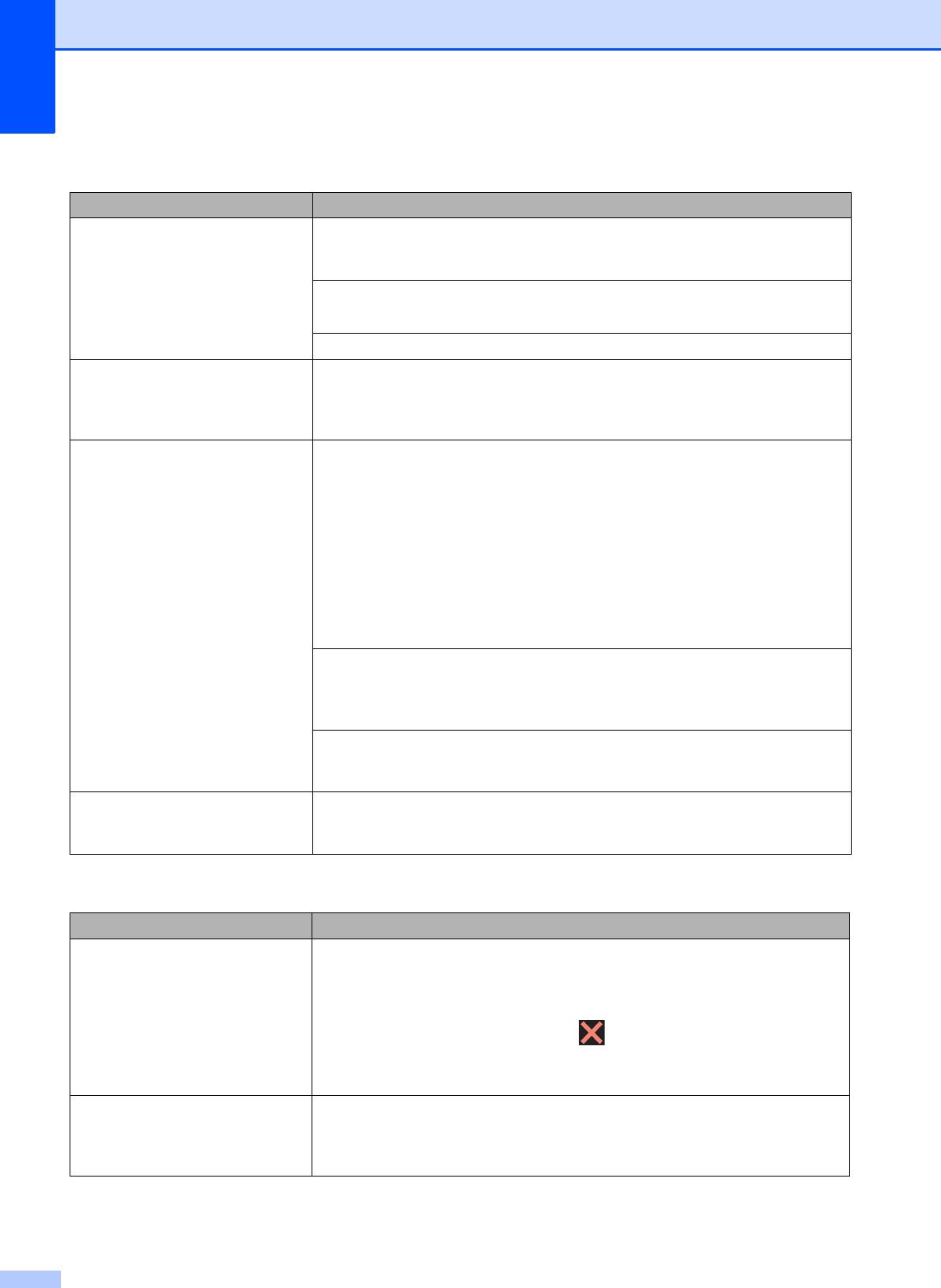
Отправка факсов
Неисправность Рекомендации
Не удается отправить факс. Проверьте все соединения телефонного провода. Убедитесь, что
телефонный провод вставлен в настенную телефонную розетку и в разъем
"LINE" на устройстве.
Распечатайте отчет контроля передачи и проверьте наличие ошибок.
(uu Интерактивное руководство пользователя.)
Попросите абонента проверить наличие бумаги в своем устройстве.
Низкое качество при отправке
Попытайтесь изменить ра
зрешение на Высокое или Сверхвысок.
факсов.
Сделайте копию для проверки работы сканера устройства. При низком
качестве копирования очистите сканер. (Очистка стекла сканера
uu стр.45.)
В отчете контроля передачи
Возможно, на линии возник шум или статические помехи. Попытайтесь
сообщается: ИТОГ:ОШИБ.
отправить факс еще раз. Если при отправке факса с компьютера в отчете
ко
нтроля передачи сообщается: ИТОГ:ОШИБ., возможно, в устройстве
недостаточно памяти.
Чтобы освободить место в памяти, можно отключить функцию приема в
память, распечатать факсы, сохраненные в памяти устройства, или же
отменить функцию отложенной отправки факса или задания отправки по
запросу. (uu Интерактивное руководство пользователя.)
Если проблему устранить не удается, обратитесь в те
лефонную компанию и
попросите проверить телефонную линию.
Если ошибки передачи вследствие возможных помех на телефонной линии
возникают часто, попытайтесь изменить настройку совместимости
устройства, выбрав значение Низкая (для VoIP).
(Помехи на телефонной линии или в системе VoIP uu стр.82.)
Если устройство подключено к офисной АТС или к сети стандарта ISDN,
правильно укажите тип телефонной ли
нии. (uu Интерактивное руководство
пользователя.)
Вертикальные черные полосы
Обычно вертикальные черные полосы на факсах появляются из-за грязи или
при отправке факсов.
капель корректора на стеклянной планке. Очистите стеклянную планку.
(Очистка стекла сканера uu стр.45.)
Обработка входящих вызовов
Неисправность Рекомендации
Устройство интерпретирует
Если для функции обнаружения факса установлено значение Вкл.,
голосовой вызов как сигнал CNG.
устройство становится более чувствительным к звукам. Устройство может
ошибочно интерпретировать некоторые голоса или мелодии на линии как
сигнал вызова факсимильного аппарата и отвечать сигналами приема
факса. Отключите устройство, нажав . Попытайтесь решить эту
проблему, установив для функции о
бнаружения факса значение Выкл.
(uu Интерактивное руководство пользователя.)
Отправка вызова факса на
При ответе с внешнего или параллельного телефона введите код удаленной
устройство.
активации (заводская настройка: l 51). При ответе с внешнего телефона
нажмите Факс Старт, а затем Получить, чтобы принять факс. Когда
устройство ответит, повесьте трубку.
78
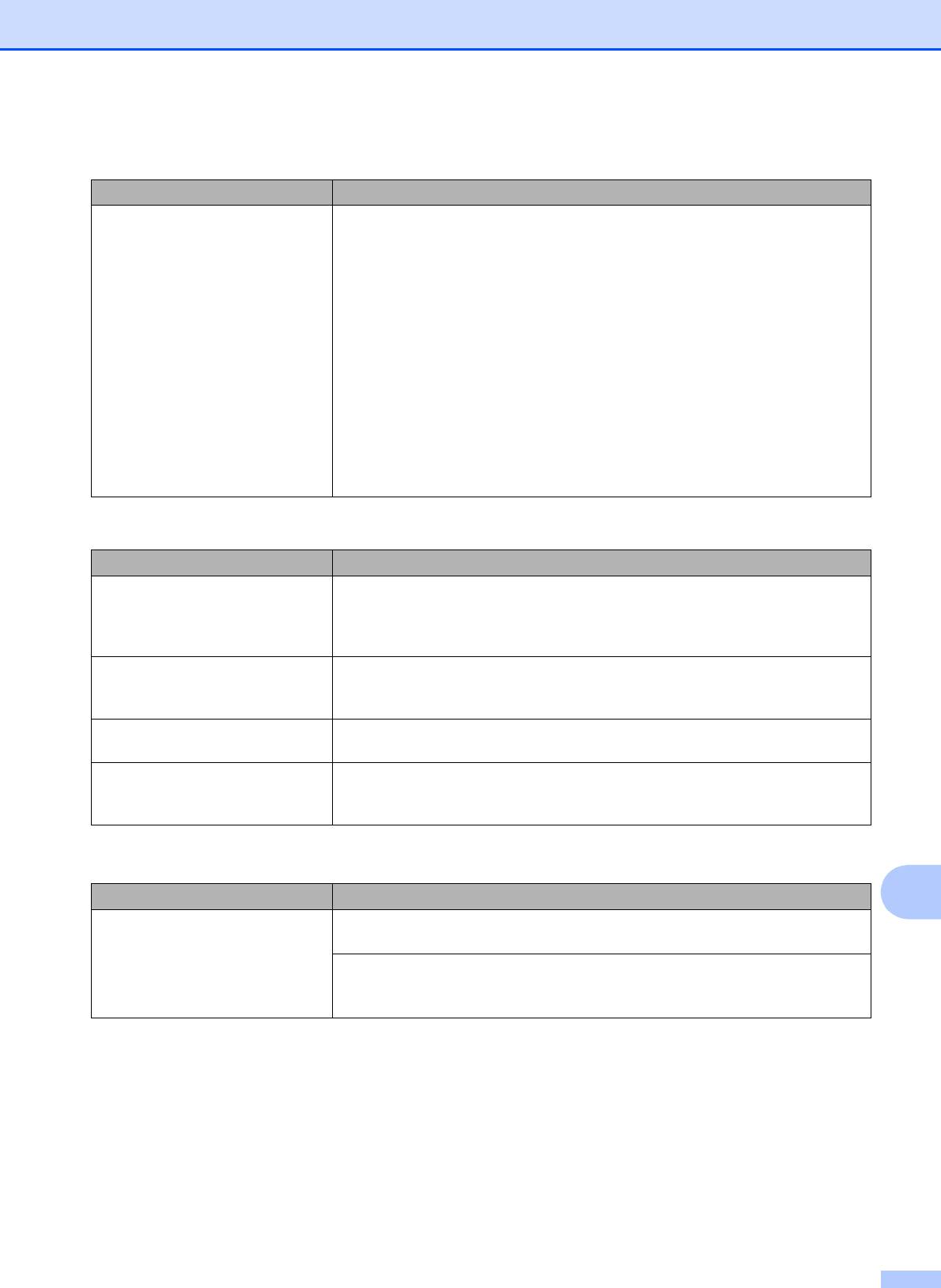
Устранение неисправностей
Обработка входящих вызовов (продолжение)
Неисправность Рекомендации
Дополнительные абонентские
Если на одной телефонной линии с устройством используются
услуги на одной линии.
дополнительные функции (например, ожидающий вызов, голосовая почта,
автоответчик, система оповещения и т.д.), это может создать проблемы при
отправке или приеме факсов.
Пример: если вы подписаны на услугу ожидающего вызова или на иную
дополнительную услугу, и ее си
гнал поступает во время отправки или
приема факса устройством, этот сигнал может временно прервать передачу
или прием факса. Эту проблему можно устранить с помощью режима
коррекции ошибок, которым оборудованы устройства Brother. Данная
ситуация существует во всей отрасли телефонной связи и характерна для
всех устройств, отправляющих и принимающих информацию на одной
общей ли
нии с дополнительными функциями абонентов. Если для вашей
компании важно полностью исключить подобные кратковременные
прерывания в работе факса, рекомендуется использовать выделенную
телефонную линию без дополнительных услуг.
Проблемы при копировании
Неисправность Рекомендации
На копиях появляются черные
Обычно черные вертикальные линии на копиях появляются из-за грязи или
вертикальные линии или полосы.
капель корректора на стеклянной планке. Очистите стеклянную планку,
стекло сканера, белую полосу и белый пластик над ними. (Очистка стекла
сканера uu стр.45.)
На копиях появляются черные
Обычно черные отметки ил
и пятна на копиях появляются из-за грязи или
отметки или пятна.
капель корректора на стекле сканера. Очистите стекло сканера и белый
пластик над ним. (Очистка стекла сканера uu стр.45.)
Низкое качество копий при
Попытайтесь использовать стекло сканера. (Со стекла сканера uu стр.27.)
использовании АПД.
Функция масштабирования по
Убедитесь, что исходный до
кумент не перекошен.
размеру страницы работает
Измените положение документа и повторите попытку.
неправильно.
Проблемы при сканировании
Неисправность Рекомендации
B
Низкое качество сканирования
Очистите белую полосу и стеклянную планку под ней. (Очистка стекла
при использовании АПД.
сканера uu стр.45.)
На сканированных страницах
Попытайтесь использовать стекло сканера. (Со стекла сканера uu стр.27.)
появляются черные
вертикальные полосы.
79
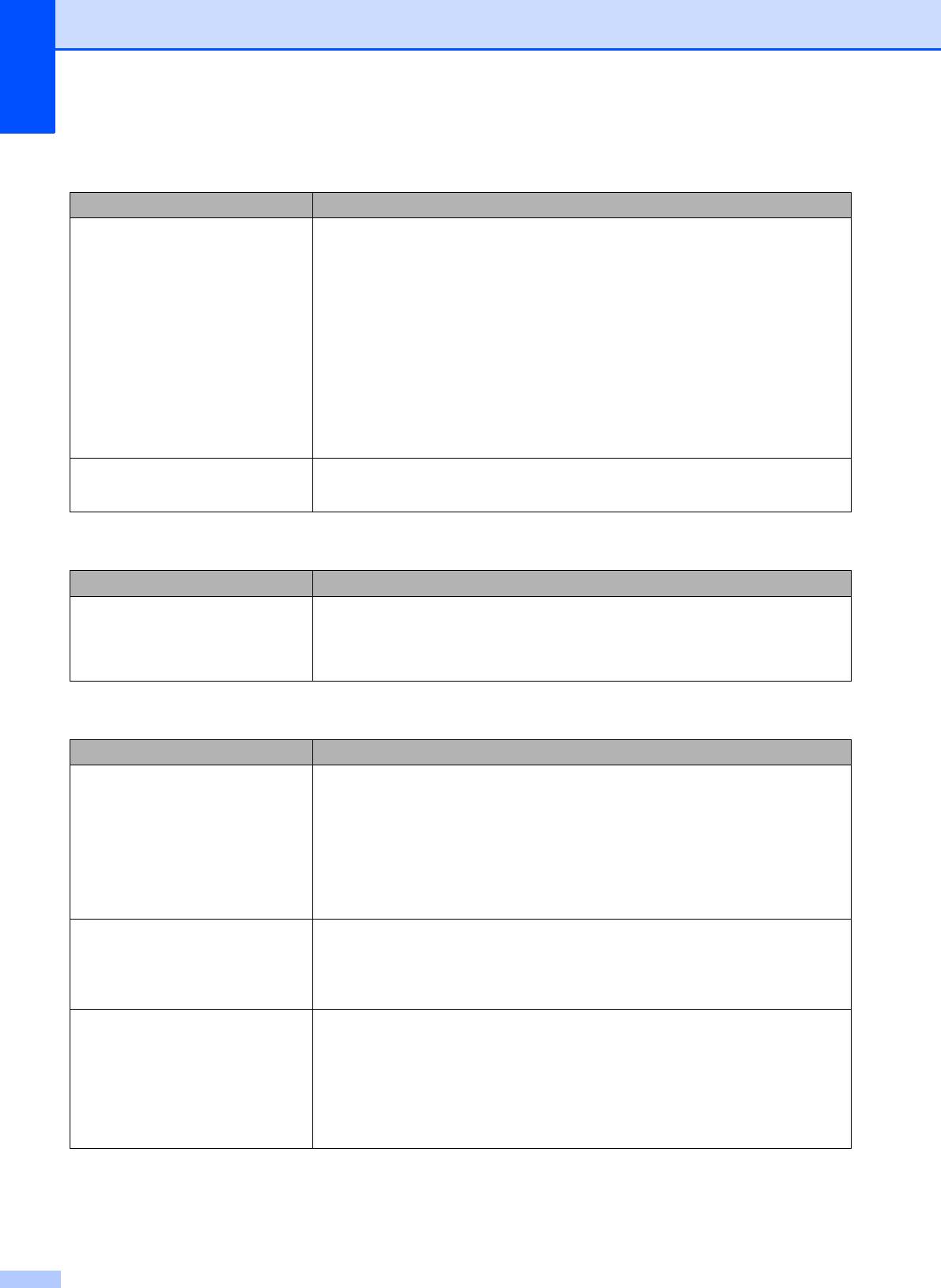
Проблемы при работе с фотоцентром
Неисправность Рекомендации
Съемный диск работает
1 Извлеките и вновь вставьте карту памяти или флэш-накопитель USB.
неправильно.
®
2 Если в операционной системе Windows
карта памяти или флэш-
накопитель USB извлекаются с помощью команды "Безопасное
извлечение устройства", то прежде чем продолжать работу, извлеките
карту или накопитель.
3 Если при попытке извлечь карту памяти или флэш-накопитель USB
появляется сообщение об ошибке, это означает, что карта (или
накопитель) в данный момент используется. Подождите некоторое
время, а затем повторите по
пытку.
4 Если все приведенные выше операции не дают результата, выключите
компьютер и устройство и вновь включите их.
Часть фотографии отсутствует
Убедитесь, что функция печати без полей и функция обрезки отключены.
на отпечатке.
(uu Интерактивное руководство пользователя.)
Проблемы при работе с программным обеспечением
Неисправность Рекомендации
Не удается установить
®
(Windows
)
программное обеспечение или
Выполните программу Ремонт пакета программ MFL-Pro, находящуюся
выполнить печать.
на компакт-диске. Эта программа восстановит и переустановит программное
обеспечение.
Проблемы при работе в сети
Неисправность Рекомендации
Не удается выполнить печать по
Убедитесь, что устройство включено, подключено и находится в режиме
сети.
готовности. Напечатайте отчет о конфигурации сети (uu Интерактивное
руководство пользователя) и проверьте текущие параметры сети,
напечатанные в этом списке. Еще раз подключите кабель для локальной
сети к концентратору, чтобы проверить сетевые подключения и исправность
кабеля.
Если ис
пользуется беспроводное подключение, или если в сети возникают
проблемы uu Интерактивное руководство пользователя.
Не действует функция сетевого
Чтобы разрешить сетевое сканирование, необходимо настроить программу
сканирования.
обеспечения безопасности или брандмауэр стороннего производителя.
Добавьте порт 54925 для сетевого сканирования.
(uu Интерактивное руководство пользователя.)
Сетевая функция приема факсов
®
(Windows
)
PC-Fax не действует.
Необходимо настроить программу обеспечения безопасности или
брандмауэр стороннего производителя для разрешения приема факсов с
помощью функции приема PC-FAX. Добавьте порт 54926 для функции
приема по сети PC-FAX.
(uu Интерактивное руководство пользователя.)
80
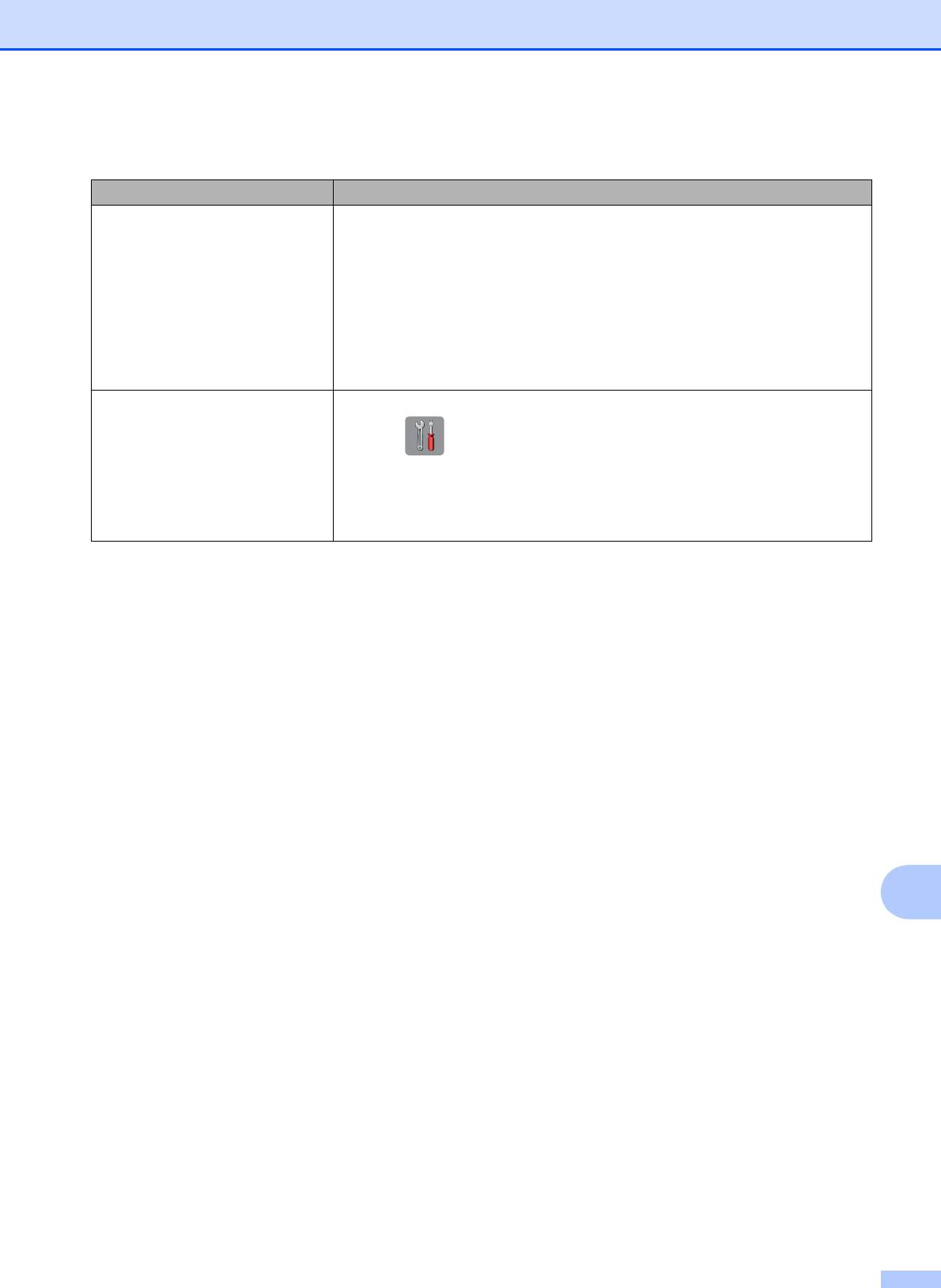
Устранение неисправностей
Проблемы при работе в сети (продолжение)
Неисправность Рекомендации
Не удается установить
®
(Windows
)
программное обеспечение
Если во время установки пакета программ MFL-Pro Suite в программе
Brother.
обеспечения безопасности отображается предупредительное сообщение,
разрешите сетевой доступ к указанным программам.
(Macintosh)
Если используется функция брандмауэра антишпионской или антивирусной
программы, временно отключите ее и установите программное обеспечение
Brother.
Не удается подключиться к
Изучите проблему, используя Отчет WLAN.
беспроводной сети.
Нажмите , Все настройки, а затем п
роведите пальцем вверх или вниз
или нажимайте a или b для отображения Печать отчетов. Нажмите Печать
отчетов. Проведите пальцем вверх или вниз или нажимайте a или b, чтобы
отобразить Отчет WLAN, а затем нажмите Отчет WLAN.
(uu Интерактивное руководство пользователя.)
B
81
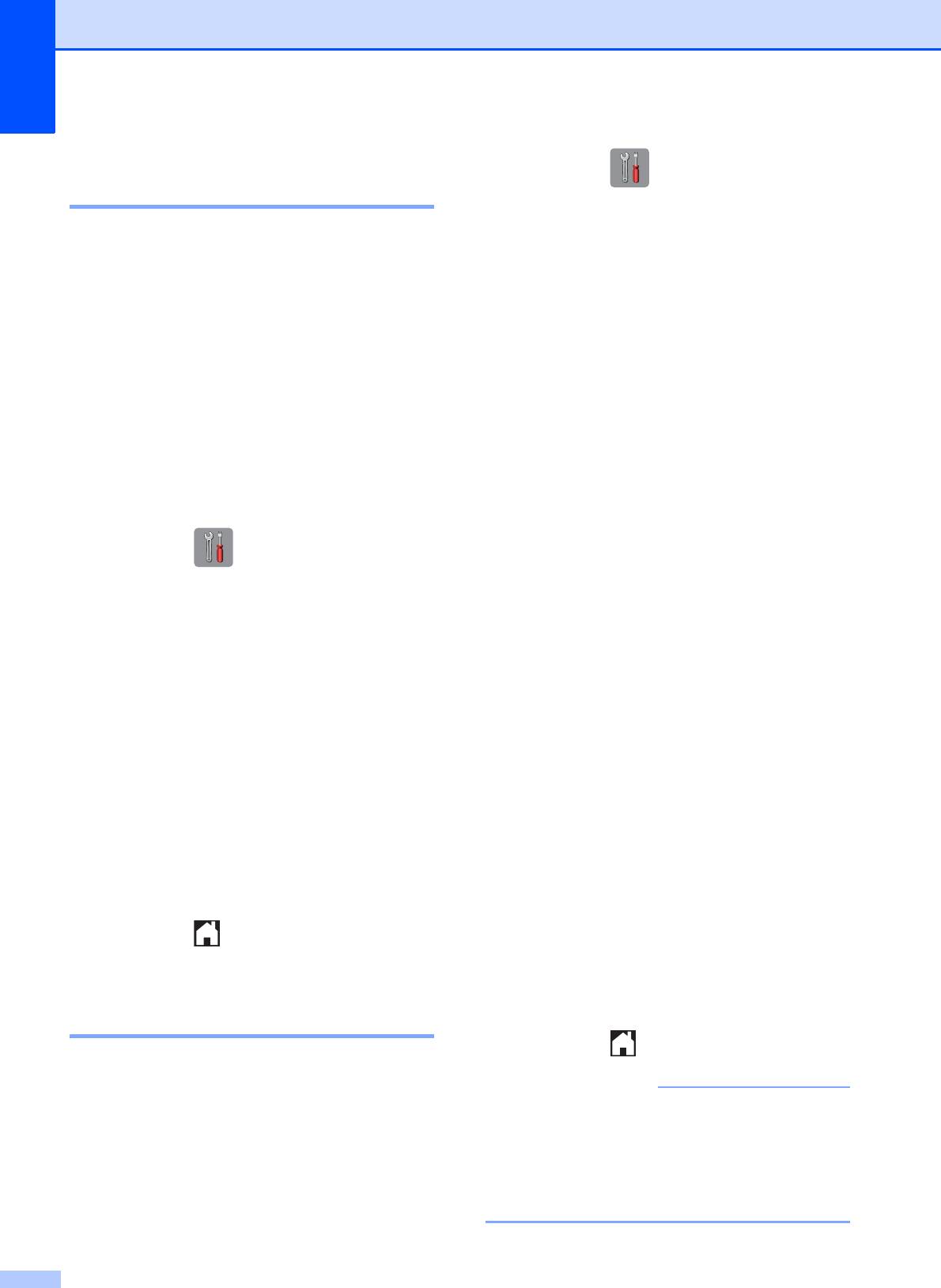
Распознавание сигнала
a Нажмите (Настройки).
тонального набора номера B
b Нажмите Все настройки.
При отправке факса устройство набирает
номер не сразу, а через определенное
c Проведите пальцем вверх или вниз
время (настройка по умолчанию). Если
или нажимайте a или b, чтобы
изменить настройку параметра сигнала
отобразить Исходн. уст-ки.
тонального набора номера на значение
Обнаружение, устройство будет набирать
d Нажмите Исходн. уст-ки.
номер сразу после распознавания сигнала
e Проведите пальцем вверх или вниз
тонального набора номера. Эта настройка
или нажимайте a или b, чтобы
позволяет сэкономить немного времени
отобразить Скор. передачи.
при отправке факса на несколько
различных номеров. Если по
сле
f Нажмите Скор. передачи.
изменения настройки возникают
проблемы, следует вернуть ее на
g Нажмите Высокая, Стандартное
значение Нет обнаружения.
или Низкая (для VoIP).
Параметр Низкая (для VoIP)
a Нажмите (Настройки).
уменьшает скорость модема до
9,6 Кбит/с, а также отключает
b Нажмите Все настройки.
прием цветных факсов и режим
коррекции ошибок (кроме
c Проведите пальцем вверх или вниз
отправки цветных факсов). Этот
или нажимайте a или b, чтобы
параметр следует использовать
отобразить Исходн. уст-ки.
только в том случае, если помехи
на телефонной линии возникают
d Нажмите Исходн. уст-ки.
регулярно.
Для улучшения совместимости с
e Проведите пальцем вверх или вниз
большинством услуг Vo
IP
или нажимайте a или b, чтобы
компания Brother рекомендует
отобразить Сигнал линии.
изменить настройку
f Нажмите Сигнал линии.
совместимости, установив
значение Низкая (для VoIP).
g Нажмите Обнаружение или Нет
При выборе параметра
обнаружения.
Стандартное скорость модема
составляет 14,4 Кбит/с.
h Нажмите .
При выборе параметра Высокая
скорость модема увеличивается
до 33,6 Кбит/с. (заводские
Помехи на телефонной
настройки)
линии или в системе VoIP B
h Нажмите .
Если при отправке или приеме факса
возникают проблемы вследствие
возможных помех на телефонной линии,
или если используется система VoIP,
рекомендуется изменить скорость модема
для уменьшения ошибок при отправке или
приеме факсов.
82
ПРИМЕЧАНИЕ
VoIP ("Voice over IP" — передача
голосового сигнала по IP-сетям) — это
телефонная система, в которой сигнал
передается через Интернет, а не по
обычной телефонной линии.
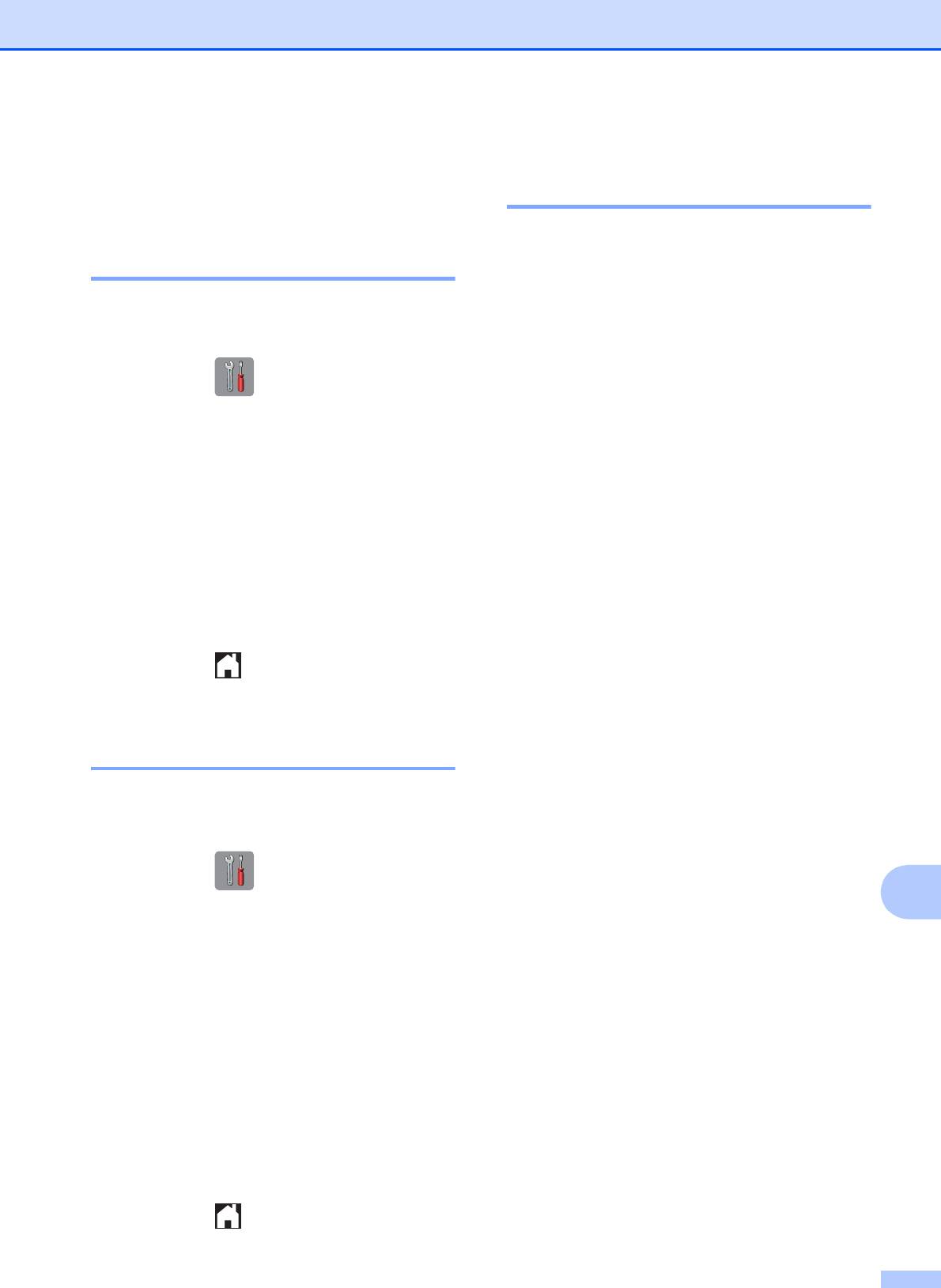
Устранение неисправностей
Обзор операций
Информация об
восстановления B
устройстве
B
Доступны следующие операции
восстановления.
Проверка серийного номераB
1 Перезагруз.устр-ва
Серийный номер устройства можно
Можно восстановить все измененные
посмотреть на сенсорном дисплее.
настройки устройства (например,
настройку даты и времени, типа
телефонной линии и задержки ответа).
a Нажмите (Настройки).
2 Сеть
b Нажмите Все настройки.
Можно восстановить заводские
настройки по умолчанию для сервера
c Проведите пальцем вверх или вниз
печати (например, пароль и IP-адрес).
или нажимайте a или b, чтобы
3 Адресная книга и факс
отобразить Инф. об уст-ве.
Для адресной книги и факса
восстанавливаются следующие
d Нажмите Инф. об уст-ве.
настройки.
e Нажмите Серийный номер.
Адресная кн
ига
Серийный номер устройства
(Адресная книга и настройка групп)
отображается на сенсорном дисплее.
Запрограммированные задания
отправки факсов в памяти
f Нажмите .
(Передача по запросу, отложенная
отправка факса и отложенная
пакетная передача)
Проверка версии
Идентификатор устройства
микропрограммы B
(Имя и номер факса)
Параметры удаленного управления
Версию микропрограммы устройства
факсом
можно посмотреть на сенсорном дисплее.
(Пересылка факсов)
Настройки отчетов
a Нажмите (Настройки).
(Отчет контроля передачи,
B
адресная книга и журнал отправки и
b Нажмите Все настройки.
приема факсов)
Журнал
c Проведите пальцем вверх или вниз
(И
сходящий вызов)
или нажимайте a или b, чтобы
Факсы в памяти
отобразить Инф. об уст-ве.
4 Все настройки
d Нажмите Инф. об уст-ве.
Можно восстановить все заводские
настройки по умолчанию.
e Нажмите Версия микропрограммы.
Компания Brother настоятельно
рекомендует выполнять эту процедуру
f Нажмите Версия Main.
перед передачей данного устройства в
Версия микропрограммы устройства
пользование другим лицам или перед
отображается на сенсорном дисплее.
его утилизацией.
g Нажмите .
83
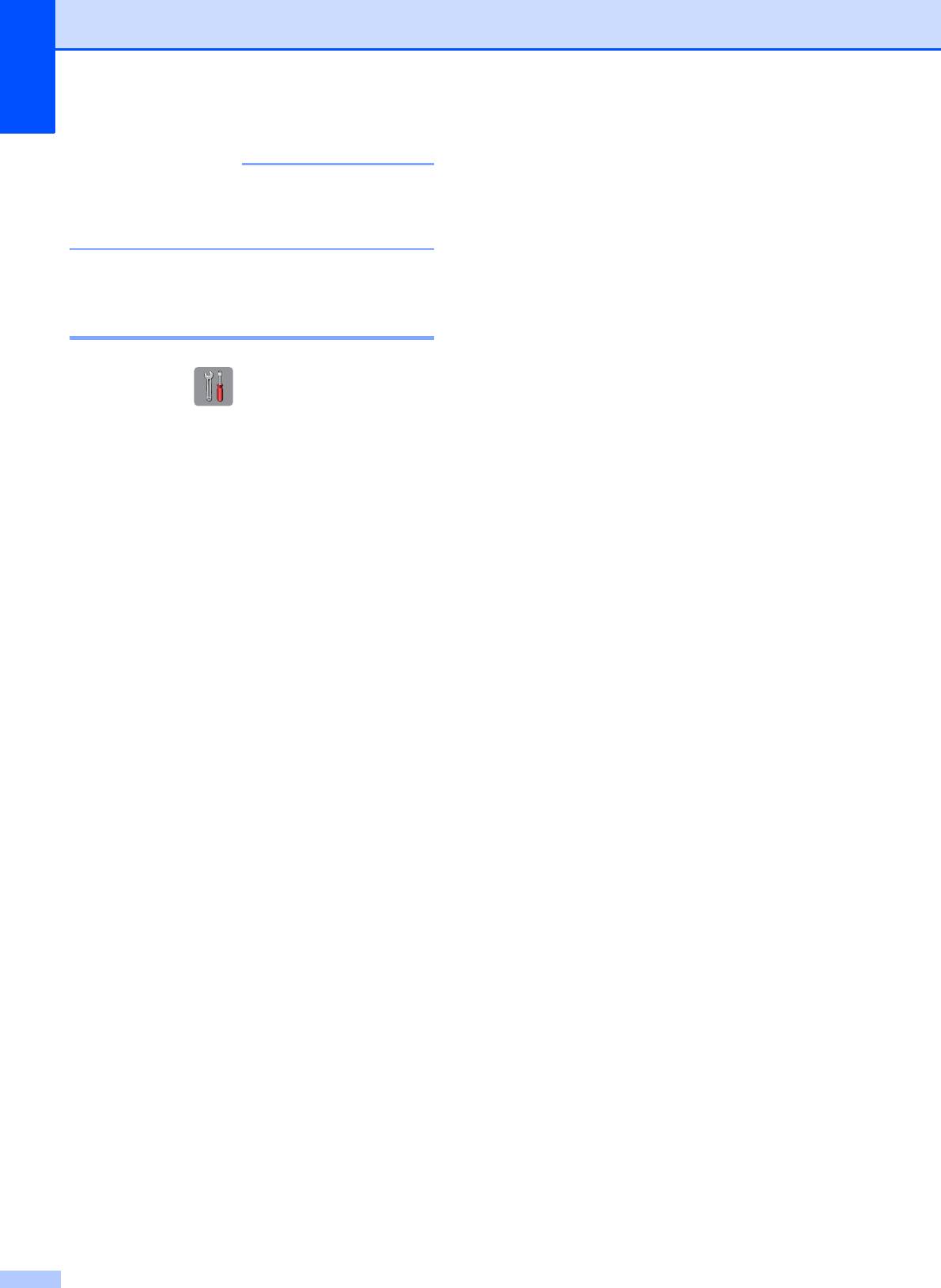
84
ПРИМЕЧАНИЕ
Отсоедините интерфейсный кабель, а
затем выберите Сеть или Все
настройки.
Восстановление настроек
устройства B
a Нажмите (Настройки).
b Нажмите Все настройки.
c Проведите пальцем вверх или вниз
или нажимайте a или b, чтобы
отобразить Исходн. уст-ки.
d Нажмите Исходн. уст-ки.
e Проведите пальцем вверх или вниз
или нажимайте a или b, чтобы
отобразить Сброс.
f Нажмите Сброс.
g Нажмите параметр, который следует
восстановить.
h Нажмите Да для подтверждения.
i Нажмите и удерживайте Да в течение
двух секунд для перезагрузки
устройства.





